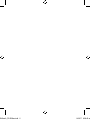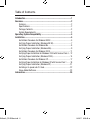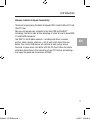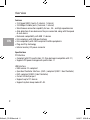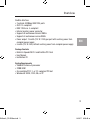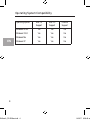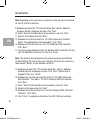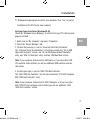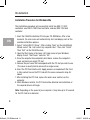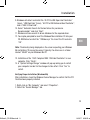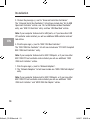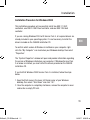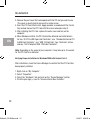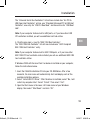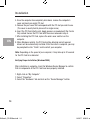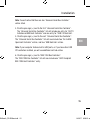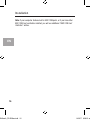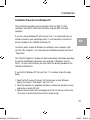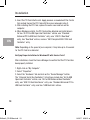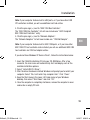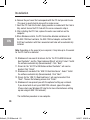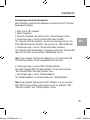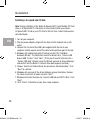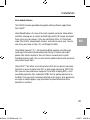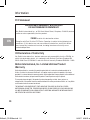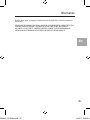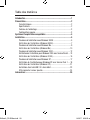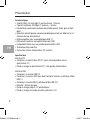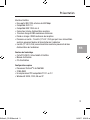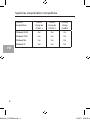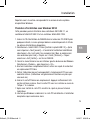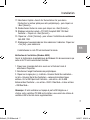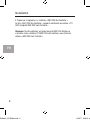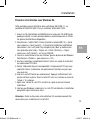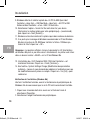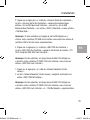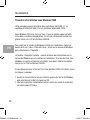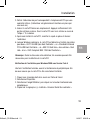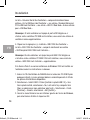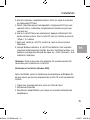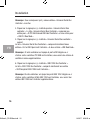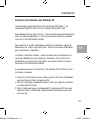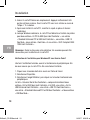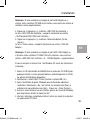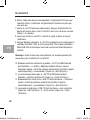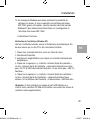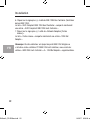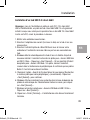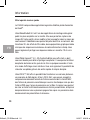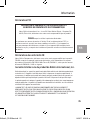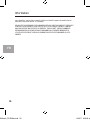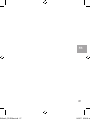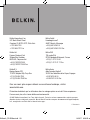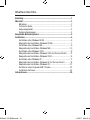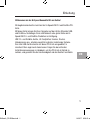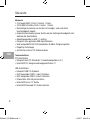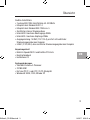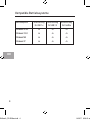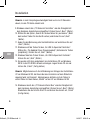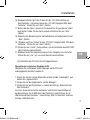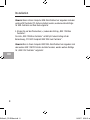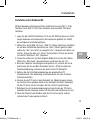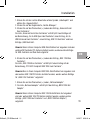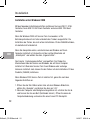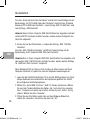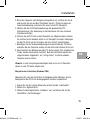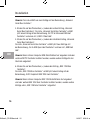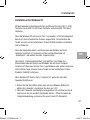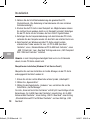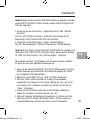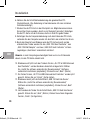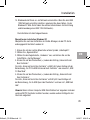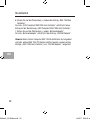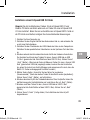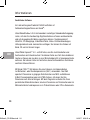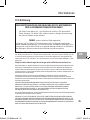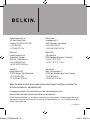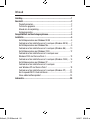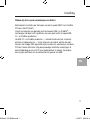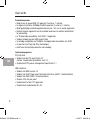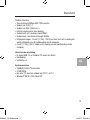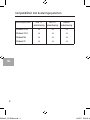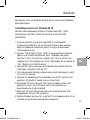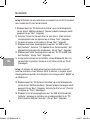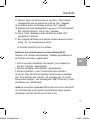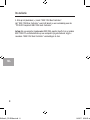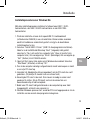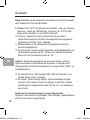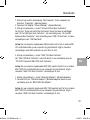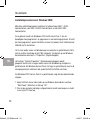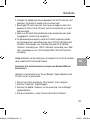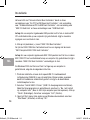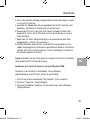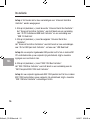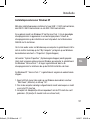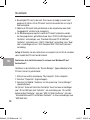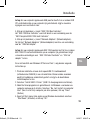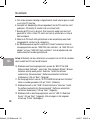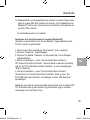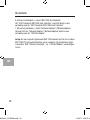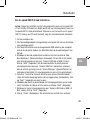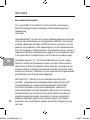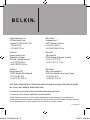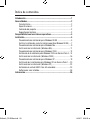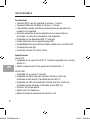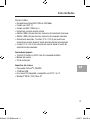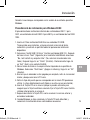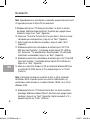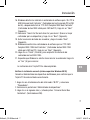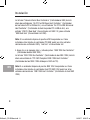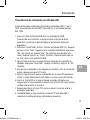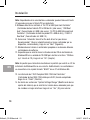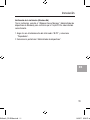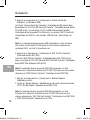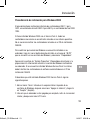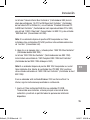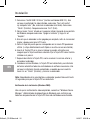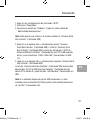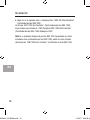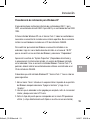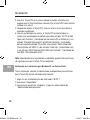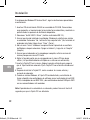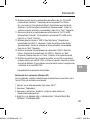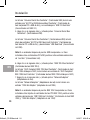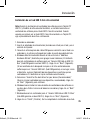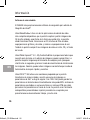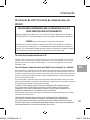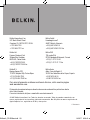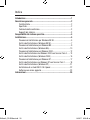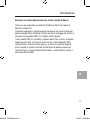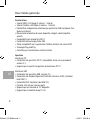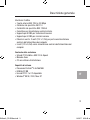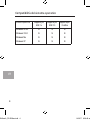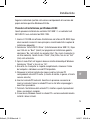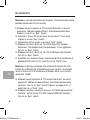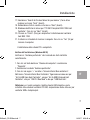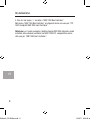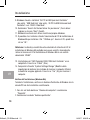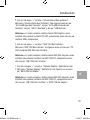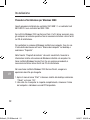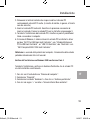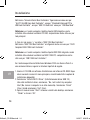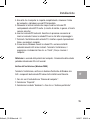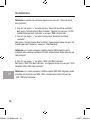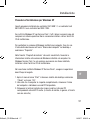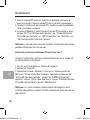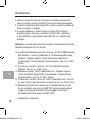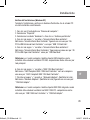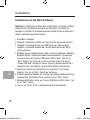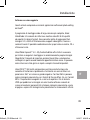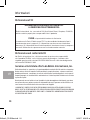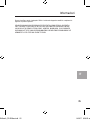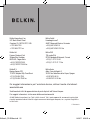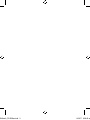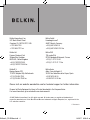USB 2.0 and Firewire
6-Port PCI Card
Upgrade your notebook for
ultrafast performance
F5U508User Manual
EN
FR
DE
NL
IT
ES
P75248ea-A_F5U508ea.indb 1 14/2/07 9:08:40 am

P75248ea-A_F5U508ea.indb 2 14/2/07 9:08:40 am

USB 2.0 and Firewire
6-Port PCI Card
Upgrade your notebook for
ultrafast performance
F5U508User Manual
EN
P75248ea-A_F5U508ea.indb 5 14/2/07 9:08:47 am
La página se está cargando...
La página se está cargando...
La página se está cargando...

2
3
EN
FireWire Interface
• 2 external 400Mbps IEEE 1394 ports
• OHCI 1.0-compliant
• IEEE 1394a rev. 5-compliant
• Internal auxiliary power connector
• Supports 8 isochronous transmit DMAs
• Supports 4 isochronous receive DMAs
• Power output: 15 watts (12V @ 1.25A) per port with auxiliary power from
computer power supply
• 5 watts (12V @ .05A) without auxiliary power from computer power supply
Package Contents
• Belkin Hi-Speed USB 2.0 and FireWire PCI Card
• User Manual
• Installation CD
System Requirements
• 266MHz Pentium
®
II processor
• 32MB RAM
• One available PCI 2.1- or 2.2-compliant PCI slot
• Windows® 98 SE, 2000, Me, or XP
Overview
P75248ea-A_F5U508ea.indb 3 14/2/07 9:08:48 am

4
EN
5
Operating System USB 1.x
Support
USB 2.0
Support
Firewire
Support
Windows 98 SE Yes Yes Yes
Windows 2000 Yes Yes Yes
Windows Me Yes Yes Yes
Windows XP Yes Yes Yes
Operating System Compatibility
P75248ea-A_F5U508ea.indb 4 14/2/07 9:08:49 am
La página se está cargando...
La página se está cargando...
La página se está cargando...
La página se está cargando...
La página se está cargando...
La página se está cargando...
La página se está cargando...
La página se está cargando...
La página se está cargando...
La página se está cargando...
La página se está cargando...

16
Installation
EN
17
Note: If your computer features built-in IEEE 1394 ports, or if you have other
IEEE 1394 host controllers installed, you will see additional “IEEE 1394 Host
Controller” entries.
P75248ea-A_F5U508ea.indb 16 14/2/07 9:08:51 am
La página se está cargando...
La página se está cargando...
La página se está cargando...
La página se está cargando...
La página se está cargando...
La página se está cargando...
La página se está cargando...
La página se está cargando...
La página se está cargando...

© 2007 Belkin International, Inc. All rights reserved. All trade names are registered trademarks of
respective manufacturers listed. Mac OS and Mac are trademarks of Apple Computer, Inc., registered in the
U.S. and other countries.
P75248ea-A
Belkin International, Inc.
501 West Walnut Street
Compton, CA, 90220-5221, USA
+1 310 898 1100
+1 310 898 1111 fax
Belkin Ltd.
Express Business Park
Shipton Way, Rushden
NN10 6GL, United Kingdom
+44 (0) 1933 35 2000
+44 (0) 1933 31 2000 fax
Belkin B.V.
Boeing Avenue 333
1119 PH Schiphol-Rijk, Netherlands
+31 (0) 20 654 7300
+31 (0) 20 654 7349 fax
Belkin GmbH
Hanebergstrasse 2
80637 Munich, Germany
+49 (0) 89 143405 0
+49 (0) 89 143405 100 fax
Belkin SAS
130 rue de Silly
92100 Boulogne-Billancourt, France
+33 (0) 1 41 03 14 40
+33 (0) 1 41 31 01 72 fax
Belkin Iberia
Avda. Cerro del Aguila 3
28700 San Sebastián de los Reyes, Spain
+34 9 16 25 80 00
+34 9 02 02 00 34 fax
Please visit our website www.belkin.com for technical support or further information.
Disposal of Waste Equipment by Users in Private Households in the European Union:
For more information, go to www.belkin.com/environmental
P75248ea-A_F5U508ea.indb 26 14/2/07 9:08:53 am

Carte PCI 6 ports USB 2.0
à haut débit et FireWire
Mise à niveau de votre
ordinateur portable et
performance ultra-rapide
F5U508Manuel de l’utilisateur
FR
P75248ea-A_F5U508ea.indb 27 14/2/07 9:08:59 am
La página se está cargando...
La página se está cargando...
La página se está cargando...
La página se está cargando...

4
FR
5
Système
d’exploitation
Prise en
charge de
l’USB 1.x
Prise en
charge de
l’USB 2.0
Prise en
charge
FireWire
Windows 98 SE Oui Oui Oui
Windows 2000 Oui Oui Oui
Windows Me Oui Oui Oui
Windows XP Oui Oui Oui
Systèmes d’exploitation compatibles
P75248ea-A_F5U508ea.indb 4 14/2/07 9:09:00 am
La página se está cargando...
La página se está cargando...
La página se está cargando...

8
Installation
FR
9
4. Cliquez sur le signe plus (+) à côté de « IEEE 1394 Bus Controller ».
La liste « IEEE 1394 Bus Controller » comporte maintenant une entrée « PCI
OHCI Compliant IEEE 1394 Host Controller ».
Remarque :Si votre ordinateur est équipé de ports IEEE 1394 intégrés ou
si d’autres cartes contrôleur PCI IEEE 1394 sont installées, vous verrez des
entrées « IEEE 1394 Host Controller ».
P75248ea-A_F5U508ea.indb 8 14/2/07 9:09:01 am
La página se está cargando...
La página se está cargando...
La página se está cargando...
La página se está cargando...
La página se está cargando...
La página se está cargando...
La página se está cargando...
La página se está cargando...
La página se está cargando...
La página se está cargando...
La página se está cargando...
La página se está cargando...
La página se está cargando...

22
Installation
FR
23
6. Cliquez sur le signe plus (+) à côté de IEEE 1394 Bus Controller (Contrôleur
de bus IEEE 1394).
La liste « OHCI Compliant IEEE 1394 Host Controller » comporte maintenant
une entrée « OHCI Compliant IEEE 1394 Host Controller ».
7. Cliquez sur le signe plus (+) à côté de « Network Adapters [Cartes
réseau] ».
La liste « Cartes réseau » comporte maintenant une entrée « 1394 Net
Adapter ».
Remarque :Si votre ordinateur est équipé de ports IEEE 1394 intégrés ou
si d’autres cartes contrôleur PCI IEEE 1394 sont installées, vous verrez des
entrées « IEEE 1394 Host Controller » et « 1394 Net Adapter » supplémentaires.
P75248ea-A_F5U508ea.indb 22 14/2/07 9:09:04 am
La página se está cargando...
La página se está cargando...
La página se está cargando...

26
FR
27
Aucun dépositaire, représentant ou employé de Belkin n’est habilité à apporter des modifications ou
adjonctions à la présente garantie, ni à la proroger.
BELKIN N’EST PAS RESPONSABLE DES DOMMAGES SPÉCIAUX, DIRECTS OU INDIRECTS, DÉCOULANT
D’UNE RUPTURE DE GARANTIE, OU EN VERTU DE TOUTE AUTRE THÉORIE JURIDIQUE, Y COMPRIS
MAIS SANS RESTRICTION LES PERTES DE BÉNÉFICES, TEMPS D’ARRÊT, FONDS DE COMMERCE,
REPROGRAMMATION OU REPRODUCTION DE PROGRAMMES OU DE DONNÉES MÉMORISÉS OU
UTILISÉS AVEC DES PRODUITS BELKIN OU DOMMAGES CAUSÉS À CES PROGRAMMES OU À CES
DONNÉES.
Information
P75248ea-A_F5U508ea.indb 26 14/2/07 9:09:04 am
La página se está cargando...

© 2007 Belkin International, Inc. Tous droits réservés. Toutes les raisons commerciales sont des marques
déposées de leurs fabricants respectifs. Mac et Mac OS sont des marques de commerce de Apple Computer,
Inc., enregistrées aux États-Unis et dans d’autres pays.
P75248ea-A
Belkin International, Inc.
501 West Walnut Street
Compton, CA 90220-5221, États-Unis
+1 310 898 1100
+1 310 898 1111 Fax
Belkin Ltd.
Express Business Park
Shipton Way, Rushden
NN10 6GL, Royaume-Uni
+44 (0) 1933 35 2000
+44 (0) 1933 31 2000 Fax
Belkin B.V.
Boeing Avenue 333
1119 PH Schiphol-Rijk, Pays-Bas
+31 (0) 20 654 7300
+31 (0) 20 654 7349 Fax
Belkin GmbH
Hanebergstrasse 2
80637 Munich, Allemagne
+49 (0) 89 143405 0
+49 (0) 89 143405 100 Fax
Belkin SAS
130 rue de Silly
92100 Boulogne-Billancourt, France
+33 (0) 1 41 03 14 40
+33 (0) 1 41 31 01 72 Fax
Belkin Iberia
Avda Cerro del Aguila 3
28700 San Sebastián de los Reyes, Espagne
+34 9 16 25 80 00
+34 9 02 02 00 34 Fax
Pour en savoir plus ou pour obtenir une assistance technique, visitez
www.belkin.com.
Élimination des déchets par les utilisateurs dans les ménages privés au sein de l’Union européenne :
Pour en savoir plus, allez à www.belkin.com/environmental.
P75248ea-A_F5U508ea.indb 28 14/2/07 9:09:05 am

USB 2.0 und FireWire
6-Port PCI-Karte
Rüsten Sie Ihr Notebook für
ultraschnelle Leistung auf.
F5U508Benutzerhandbuch
DE
P75248ea-A_F5U508ea.indb 29 14/2/07 9:09:11 am
La página se está cargando...
La página se está cargando...
La página se está cargando...

2
3
DE
FireWire-Schnittstelle
• 2 externe IEEE 1394-Schnittstellen mit 400 Mbit/s
• Entspricht dem Standard OHCI 1.0
• Entspricht dem Standard IEEE 1394a rev. 5
• Zusätzlicher interner Stromanschluss
• Unterstützt 8 isochrone Übertragungs-DMAs
• Unterstützt 4 isochrone Empfangs-DMAs
• Ausgangsleistung: 15 Watt (12 V/1,25 A) pro Port mit zusätzlicher
Stromversorgung über den Computer
• 5 Watt (12 V/0,05 A) ohne zusätzliche Stromversorgung über den Computer
Verpackungsinhalt
• Belkin Hi-Speed USB 2.0 und FireWire PCI-Karte
• Benutzerhandbuch
• Installations-CD
Systemanforderungen
• 266-MHz-Pentium
®
II-Prozessor
• 32-MB-RAM
• Ein freier PCI 2.1- oder PCI 2.2-PCI-Steckplatz
• Windows® 98 SE, 2000, ME oder XP
Übersicht
P75248ea-A_F5U508ea.indb 3 14/2/07 9:09:12 am

4
DE
5
Betriebssystem Unterstützung
für USB 1.x
Unterstützung
für USB 2.0
Unterstützung
für FireWire
Windows 98 SE Ja Ja Ja
Windows 2000 Ja Ja Ja
Windows ME Ja Ja Ja
Windows XP Ja Ja Ja
Kompatible Betriebssysteme
P75248ea-A_F5U508ea.indb 4 14/2/07 9:09:12 am
La página se está cargando...
La página se está cargando...
La página se está cargando...

8
Installation
DE
9
Hinweis: Wenn in Ihrem Computer USB-Schnittstellen fest eingebaut sind oder
weitere USB Controller PCI-Karten installiert wurden, werden weitere Einträge
für USB-Controller und Root-Hub aufgelistet.
4. Klicken Sie auf das Pluszeichen (+) neben dem Eintrag „IEEE 1394 Bus
Controller”.
Die Liste „IEEE 1394 Bus Controller” enthält jetzt einen Eintrag mit der
Bezeichnung „PCI OHCI Compliant IEEE 1394 Host Controller”.
Hinweis:Wenn in Ihrem Computer IEEE 1394-Schnittstellen fest eingebaut sind
oder weitere IEEE 1394 PCI-Karten installiert wurden, werden weitere Einträge
für „IEEE 1394 Controller” aufgelistet.
P75248ea-A_F5U508ea.indb 8 14/2/07 9:09:13 am
La página se está cargando...
La página se está cargando...
La página se está cargando...
La página se está cargando...
La página se está cargando...
La página se está cargando...
La página se está cargando...
La página se está cargando...
La página se está cargando...
La página se está cargando...
La página se está cargando...
La página se está cargando...
La página se está cargando...

22
Installation
DE
23
6. Klicken Sie auf das Pluszeichen (+) neben dem Eintrag „IEEE 1394 Bus
Controller”.
Die Liste „OHCI Compliant IEEE 1394 Host Controller” enthält jetzt einen
Eintrag mit der Bezeichnung „OHCI Compliant IEEE 1394 Host Controller”.
7. Klicken Sie auf das Pluszeichen (+) neben „Netzwerkadapter”.
Die Liste „Netzwerkadapter” enthält jetzt den Eintrag „1394 Net Adapter”.
Hinweis: Wenn in Ihrem Computer IEEE 1394-Schnittstellen fest eingebaut
sind oder weitere IEEE 1394 PCI-Karten installiert wurden, werden weitere
Einträge („IEEE 1394 Host Controller” und „1394 Net Adapter”) aufgelistet.
P75248ea-A_F5U508ea.indb 22 14/2/07 9:09:16 am
La página se está cargando...
La página se está cargando...
La página se está cargando...

© 2007 Belkin International, Inc. Alle Rechte vorbehalten. Alle Produktnamen sind eingetragene Marken der
angegebenen Hersteller. Mac OS und Mac sind Marken der Apple Computer, Inc., die in den USA und anderen
Ländern eingetragen sind.
P75248ea-A
Belkin International, Inc.
501 West Walnut Street
Compton, CA, 90220-5221, USA
+1 310 898 1100
+1 310 898 1111 Fax
Belkin Ltd.
Express Business Park
Shipton Way, Rushden
NN10 6GL, Großbritannien
+44 (0) 1933 35 2000
+44 (0) 1933 31 2000 Fax
Belkin B.V.
Boeing Avenue 333
1119 PH Schiphol-Rijk, Niederlande
+31 (0) 20 654 7300
+31 (0) 20 654 7349 Fax
Belkin GmbH
Hanebergstraße 2
80637 München, Deutschland
+49 (0) 89 143405 0
+49 (0) 89 143405 100 Fax
Belkin SAS
130 rue de Silly
92100 Boulogne-Billancourt, Frankreich
+33 (0) 1 41 03 14 40
+33 (0) 1 41 31 01 72 Fax
Belkin Iberia
Avda. Cerro del Aguila 3
28700 San Sebastián de los Reyes, Spanien
+34 9 16 25 80 00
+34 9 02 02 00 34 Fax
Wenn Sie weitere Informationen oder technischen Support benötigen, besuchen Sie
bitte unsere Website: www.belkin.com.
Entsorgung alter Geräte in Privathaushalten in Ländern der europäischen Union:
Weitere Information finden Sie unter www.belkin.com/environmental
P75248ea-A_F5U508ea.indb 26 14/2/07 9:09:17 am

6-poorts USB 2.0 en
FireWire PCI-kaart
Upgrade uw notebook ten
behoeve van ultrasnelle prestaties
F5U508Handleiding
NL
P75248ea-A_F5U508ea.indb 27 14/2/07 9:09:23 am
La página se está cargando...
La página se está cargando...
La página se está cargando...

2
3
NL
FireWire-interface
• Twee externe 400Mbps IEEE 1394-poorten
• Voldoet aan OHCI 1.0
• Voldoet aan IEEE 1394a rev. 5
• Interne hulpconnector voor voeding
• Ondersteunt acht isochrone zend-DMA’s
• Ondersteunt 4 isochrone ontvangst-DMA’s
• Uitgangsvermogen: 15 watt (12 V bij 1,25 A) per poort met extra voeding die
wordt onttrokken van de hoofdvoeding van de computer
• 5 watt (12 V bij 0,05 A) zonder extra voeding van de hoofdvoeding van de
computer
Inhoud van de verpakking
• Hi-speed USB 2.0 en FireWire PCI-kaart van Belkin
• Handleiding
• Installatie-cd
Systeemvereisten
• 266MHz Pentium
®
II processor
• 32 MB RAM
• Een vrije PCI-sleuf die voldoet aan PCI 2.1 of 2.2
• Windows
®
98 SE, 2000, Me of XP
Overzicht
P75248ea-A_F5U508ea.indb 3 14/2/07 9:09:24 am

4
NL
5
Besturingssysteem USB 1.x-
ondersteuning
USB 2.0-
ondersteuning
FireWire-
ondersteuning
Windows 98 SE Ja Ja Ja
Windows 2000 Ja Ja Ja
Windows Me Ja Ja Ja
Windows XP Ja Ja Ja
Compatibiliteit met besturingssystemen
P75248ea-A_F5U508ea.indb 4 14/2/07 9:09:24 am
La página se está cargando...
La página se está cargando...
La página se está cargando...

8
Installatie
NL
9
4. Klik op het plusteken (+) naast “IEEE 1394 Bus Controller”.
Het “IEEE 1394 Bus Controller”-overzicht bevat nu een vermelding voor de
“PCI OHCI Compliant IEEE 1394 Host Controller”.
Let op:Als uw computer ingebouwde IEEE 1394-poorten heeft of als er andere
IEEE 1394 PCI-controllerkaarten op uw computer zijn geïnstalleerd, krijgt u
meerdere “IEEE 1394 Host Controller”-vermeldingen te zien.
P75248ea-A_F5U508ea.indb 8 14/2/07 9:09:25 am
La página se está cargando...
La página se está cargando...
La página se está cargando...
La página se está cargando...
La página se está cargando...
La página se está cargando...

14
15
Installatie
NL
4. Pas als de computer volledig is uitgeschakeld, maakt u deze open en zoekt
u een vrije PCI-sleuf op.
5. Verwijder het afdekplaatje dat correspondeert met de PCI-sleuf die u wilt
gebruiken. (Dit plaatje zit meestal met een schroef vast).
6. Bevestig de PCI-kaart in de sleuf. Druk zoveel als nodig is om de kaart
goed vast te zetten. Zet de PCI-kaart vast met de schroef die u in stap 5
hebt verwijderd.
7. Nadat u de PCI-kaart hebt geïnstalleerd en de computerkap weer hebt
teruggeplaatst, schakelt u de computer in.
8. Wanneer Windows opnieuw start, wordt de PCI-kaart gevonden en alle
nodige stuurprogramma’s automatisch geïnstalleerd. Nadat de installatie is
voltooid, kunt u het verzoek krijgen op “Finish” (Beëindigen) te klikken en
de computer opnieuw te starten.
Let op: Afhankelijk van de snelheid van uw computer kan het tot 30 seconden
duren voordat de PCI-kaart wordt herkend.
Controleren of de installatie correct is verlopen (Windows 2000)
Controleer na de installatie in de Windows “Device Manager”
(Apparaatbeheer) of de PCI-kaart correct is geïnstalleerd.
1. Klik met uw rechter muisknop op “My Computer” (Deze computer).
2. Selecteer “Properties” (Eigenschappen).
3. Selecteer het tabblad “Hardware” en klik op de knop “Device Manager’“
(Apparaatbeheer).
P75248ea-A_F5U508ea.indb 15 14/2/07 9:09:26 am
La página se está cargando...
La página se está cargando...
La página se está cargando...
La página se está cargando...
La página se está cargando...
La página se está cargando...
La página se está cargando...
La página se está cargando...
La página se está cargando...
La página se está cargando...

© 2007 Belkin International, Inc. Alle rechten voorbehouden. Alle handelsnamen zijn gedeponeerde
handelsmerken van de betreffende rechthebbenden. Mac OS en Mac zijn handelsnamen van Apple Computer,
Inc. die gedeponeerd zijn in de Verenigde Staten van Amerika en in andere landen.
P75248ea-A
Belkin International, Inc.
501 West Walnut Street
Compton, CA, 90220-5221, USA
+1 310 898 1100
+1 310 898 1111 fax
Belkin Ltd.
Express Business Park
Shipton Way, Rushden
NN10 6GL, Verenigd Koninkrijk
+44 (0) 1933 35 2000
+44 (0) 1933 31 2000 fax
Belkin B.V.
Boeing Avenue 333
1119 PH Schiphol-Rijk, Nederland
+31 (0) 20 654 7300
+31 (0) 20 654 7349 fax
Belkin GmbH
Hanebergstraße 2
80637 München, Duitsland
+49 (0) 89 143405 0
+49 (0) 89 143405 100 fax
Belkin SAS
130 rue de Silly
92100 Boulogne-Billancourt, Frankrijk
+33 (0) 1 41 03 14 40
+33 (0) 1 41 31 01 72 fax
Belkin Iberia
Avda. Cerro del Aguila 3
28700 San Sebastián de los Reyes, Spanje
+34 9 16 25 80 00
+34 9 02 02 00 34 fax
Voor meer informatie over technische ondersteuning en overige informatie verwijzen
wij u naar onze website: www.belkin.com
Verwijdering van afvalmateriaal door huishoudens binnen de Europese Unie:
Ga voor meer informatie naar www.belkin.com/environmental
P75248ea-A_F5U508ea.indb 26 14/2/07 9:09:28 am

Tarjeta PCI USB 2.0 y
FireWire de 6 puertos
Actualice su ordenador
portátil para obtener un
rendimiento ultrarrápido
F5U508Manual del usuario
ES
P75248ea-A_F5U508ea.indb 27 14/2/07 9:09:35 am
La página se está cargando...

1
ES
Introducción
¡Bienvenido a la conectividad de alta velocidad de Belkin!
Gracias por adquirir la Tarjeta PCI FireWire y USB 2.0 de alta velocidad de
Belkin (la Tarjeta PCI).
Ahora podrá actualizar su ordenador con la más moderna tecnología USB
y FireWire
®
. Podrá aprovechar las ventajas de toda una gama de nuevos
productos USB 2.0 de alta velocidad y FireWire.
Sus productos USB 2.0 y FireWire como discos duros, escáneres, impresoras,
videocámaras, etc., funcionarán con una rapidez sin precedentes. Sus
actuales dispositivos USB continuarán funcionando de la misma forma que
siempre y, en algunos casos, incluso mejor gracias a esta Tarjeta PCI. Siga
las sencillas instrucciones de instalación de este manual para que su Tarjeta
PCI esté lista y funcionando, ¡disfrute inmediatamente de la velocidad y
comodidad de Belkin!
P75248ea-A_F5U508ea.indb 1 14/2/07 9:09:35 am

2
ES
3
Generalidades
Características
• 3 puertos USB 2.0 de alta velocidad (2 externos y 1 interno)
• 3 puertos FireWire de 400 Mbps (2 externos y 1 interno)
• Capacidad de conexión simultánea para dispositivos de velocidad lenta,
completa y alta velocidad
• Detección automática de nuevos dispositivos en el momento de ser
conectados, así como de la velocidad de cada dispositivo
• Compatible con los dispositivos USB 1.1 anteriores
• Cumple totalmente con las especificaciones USB
• Compatibilidad total con periféricos FireWire válidos para el estándar OHCI
• Tecnología plug-and-play
• Enchufe de corriente CC auxiliar interno
Especificaciones
Interfaz PCI
• Compatible con la especificación PCI 2.2 (también compatible con la versión
anterior 2.1)
• Admite la especificación PCI de gestión de la alimentación 1.1
Interfaz USB
• Compatible con la revisión 2.0 de USB
• Compatible con OHCI (Open Host Controller Interface, interfaz de
controlador de host abierto) (Controlador de host USB 1.1)
• Compatible con EHCI (Enhanced Host Controller Interface, interfaz de
controlador de host mejorada) (Controlador de host USB 2.0)
• Corriente: 500 mA por puerto
• Admite hasta 127 dispositivos
• Admite los modos de suspensión de sistema S1–S4
P75248ea-A_F5U508ea.indb 2 14/2/07 9:09:36 am

2
3
ES
Interfaz FireWire
• Dos puertos externos IEEE 1394 de 400 Mbps
• Cumple con OHCI 1.0
• Cumple con IEEE 1394a rev. 5
• Enchufe de corriente auxiliar interno
• Admite 8 DMA (Acceso directo a memoria) de transmisión isócronos
• Admite 4 DMA (Acceso directo a memoria) de recepción isócronos
• Alimentación de salida: 15 vatios (12 V a 1,25 A) por puerto con
alimentación auxiliar desde la fuente de alimentación del ordenador
• 5 vatios (12 V a ,05 A) sin alimentación auxiliar desde la fuente de
alimentación del ordenador
Contenido del paquete
• Tarjeta PCI FireWire y USB 2.0 de alta velocidad de Belkin
• Manual del usuario
• CD de instalación
Requisitos del sistema
• Procesador Pentium
®
II 266 MHz
• 32 MB de RAM
• Una ranura PCI disponible y compatible con PCI 2.1 ó 2.2
• Windows
®
98 SE, 2000, Me o XP
Generalidades
P75248ea-A_F5U508ea.indb 3 14/2/07 9:09:36 am

4
ES
5
Sistema operativo Válido para
USB 1.x
Válido para
USB 2.0
Válido para
FireWire
Windows 98 SE Sí Sí Sí
Windows 2000 Sí Sí Sí
Windows Me Sí Sí Sí
Windows XP Sí Sí Sí
Compatibilidad con los sistemas operativos
P75248ea-A_F5U508ea.indb 4 14/2/07 9:09:36 am

4
5
ES
Consulte la sección que corresponda con la versión de su sistema operativo
Windows.
Procedimiento de instalación para Windows 98 SE
El procedimiento de instalación instalará dos controladores USB 1.1 para
OHCI, un controlador de host USB 2.0 para EHCI y un controlador de host IEEE
1394.
1. Inserte el CD de instalación F5U508 en su unidad de CD-ROM.
Transcurridos unos instantes, el menú principal arrancará de forma
automática y mostrará en pantalla todas las opciones de instalación
disponibles.
2. Seleccione “Install USB 2.0 Driver” (Instalar controlador USB 2.0). Después
de hacer clic en “Next” (Siguiente) en el asistente InstallShield, seleccione
“No, I will restart my computer later” (No, reiniciaré mi ordenador más
tarde). Después haga clic en “Finish” (Finalizar). Posteriormente haga clic
en “Exit” (Salir) en la pantalla F5U508.
3. Abra el menú de Inicio en la esquina inferior izquierda de su pantalla de
Windows. Seleccione “Shut Down” (Apagar el sistema) y haga clic en “OK”
(Aceptar).
4. Una vez que el ordenador se ha apagado por completo, retire la carcasa del
mismo y busque una ranura PCI vacía.
5. Retire la tapa del puerto que se corresponda con la ranura PCI que desea
utilizar. (La tapa habitualmente está fijada en su sitio con un solo tornillo).
6. Inserte la Tarjeta PCI en la ranura. Aplique la presión suficiente para
asegurar que la Tarjeta esté bien colocada. Fije la Tarjeta PCI con el tornillo
retirado anteriormente en el paso 5.
7. Después de instalar la Tarjeta PCI, vuelva a colocar la carcasa exterior y
encienda el ordenador.
8. Cuando Windows se haya reiniciado, la Tarjeta PCI será detectada y
comenzará la instalación de los controladores necesarios.
Instalación
P75248ea-A_F5U508ea.indb 5 14/2/07 9:09:36 am

6
Instalación
ES
7
Nota: Dependiendo de la velocidad de su ordenador, pueden transcurrir hasta
30 segundos para que la Tarjeta PCI sea detectada.
9. Windows detectará el “PCI Universal Serial Bus” se abrirá la ventana
de diálogo “Add New Hardware Wizard” (Asistente para agregar nuevo
hardware). Haga clic en “Next” (Siguiente).
10. Seleccione “Search for the best driver for your device” (Buscar el mejor
controlador para su dispositivo) y haga clic en “Next” (Siguiente).
11. Quite la selección de todos los recuadros y haga clic sobre “Next”
(Siguiente).
12. Windows encontrará los controladores de software para “ALi PCI to
USB Open Host Controller” (Controlador de host abierto PCI a USB de
ALi). Seleccione “The updated driver (Recommended)” (El controlador
actualizado, recomendado). Haga clic en “Next” (Siguiente).
13. Windows encontrará los controladores de software para “ALi PCI to USB
Open Host Controller” (Controlador de host abierto PCI a USB de ALi).
Haga clic en “Next” (Siguiente).
14. Ahora se le solicitará introducir el CD de instalación Windows 98 SE en
su unidad de CD-ROM. Inserte el CD y después haga clic en “Finish”
(Finalizar)..
Nota:
El directorio mostrado en la pantalla al abrir su CD de instalación
de Windows 98 SE es posible que no sea correcto. Habitualmente, los
controladores están ubicados en la carpeta llamada “Win98” de su CD de
Windows 98 SE.
15. Windows detectará el “PCI Universal Serial Bus” se abrirá la ventana
de diálogo “Add New Hardware Wizard” (Asistente para agregar nuevo
hardware). Haga clic en “Next” (Siguiente). Repita los pasos 9 a 13 y
después haga clic en “Finish” (Finalizar).
P75248ea-A_F5U508ea.indb 6 14/2/07 9:09:36 am

6
7
Instalación
ES
16. Windows detectará e instalará el controlador de software para “ALi PCI to
USB Enhanced Host Controller” (Controlador de host mejorado PCI a USB
de ALi), después detectará el “PCI OHCI Compliant IEEE Host Controller”
(Controlador de host IEEE válido para OHCI de PCI). Haga clic en “Next”
(Siguiente).
17. Seleccione “Search for the best driver for your device” (Buscar el mejor
controlador para su dispositivo) y haga clic en “Next” (Siguiente).
18. Quite la selección de todos los recuadros y haga clic sobre “Next”
(Siguiente).
19. Windows encontrará los controladores de software para el “PCI OHCI
Compliant IEEE 1394 Host Controller” (Controlador de host IEEE 1394
válido para OHCI de PCI). Haga clic en “Next” (Siguiente).
20. Haga clic en “Finish” (Finalizar) para completar la instalación del
controlador de host IEEE 1394.
21. Es posible que Windows le solicite ahora reiniciar su ordenador. Haga clic
en “Yes” (Sí) para reiniciar.
La instalación de la Tarjeta PCI ha sido completada.
Verificar la instalación correcta (sistema operativo Windows 98 SE)
Consulte el Administrador de dispositivos de Windows para confirmar que la
Tarjeta PCI ha sido instalada correctamente.
1. Haga clic con el botón derecho del ratón sobre “Mi PC” y seleccione
“Propiedades”.
2. Seleccione la pestaña del “Administrador de dispositivos”.
3. Haga clic en el signo de más (+) situado junto a “Universal Serial Bus
Controllers” (Controladores USB).
P75248ea-A_F5U508ea.indb 7 14/2/07 9:09:37 am

8
Instalación
ES
9
La lista del “Universal Serial Bus Controllers” (Controladores USB) incluirá
ahora dos entradas de “ALi PCI to USB Open Host Controller” (Controlador
de host abierto PCI a USB de ALi), una entrada de “ALi PCI to USB Enhanced
Host Controller” (Controlador de host mejorado PCI a USB de ALi), una
entrada “USB 2.0 Root Hub” (Concentrador raíz USB 2.0) y dos entradas
“USB Root Hub” (Concentrador raíz USB).
Nota: Si su ordenador dispone de puertos USB incorporados o si tiene
instaladas otras tarjetas de controlador PCI USB, podrá ver otras entradas
adicionales de controlador USB y “root hub” o Concentrador raíz.
4. Haga clic en el signo de más (+) situado junto a “IEEE 1394 Bus Controller”
(Controlador de bus IEEE 1394).
La lista de “IEEE 1394 Bus Controller” (Controlador de bus IEEE 1394) incluirá
ahora una entrada de “PCI OHCI Compliant IEEE 1394 Host Controller”
(Controlador de host IEEE 1394 válido para OHCI de PCI).
Nota:Si su ordenador dispone de puertos IEEE 1394 incorporados o si tiene
instaladas otras tarjetas de controlador host PCI IEEE 1394, podrá ver otras
entradas adicionales de “IEEE 1394 Host Controller” (Controlador de host IEEE
1394).
P75248ea-A_F5U508ea.indb 8 14/2/07 9:09:37 am

8
9
Instalación
ES
Procedimiento de instalación para Windows Me
El procedimiento de instalación instalará dos controladores USB 1.1 para
OHCI, un controlador de host USB 2.0 para EHCI y un controlador de host
IEEE 1394.
1. Inserte el CD de instalación F5U508 en su unidad de CD-ROM.
Transcurridos unos instantes, el menú principal arrancará de forma
automática y mostrará en pantalla todas las opciones de instalación
disponibles.
2. Seleccione “Install USB 2.0 Driver” (Instalar controlador USB 2.0). Después
de hacer clic en “Next” (Siguiente) en el asistente InstallShield, seleccione
“No, I will restart my computer later” (No, reiniciaré mi ordenador más
tarde). Después haga clic en “Finish” (Finalizar). Posteriormente haga clic
en “Exit” (Salir) en la pantalla F5U508.
3. Abra el menú de Inicio en la esquina inferior izquierda de su pantalla de
Windows. Seleccione “Shut Down” (Apagar el sistema) y haga clic en “OK”
(Aceptar).
4. Una vez que el ordenador se ha apagado por completo, retire la carcasa del
mismo y busque una ranura PCI vacía.
5. Retire la tapa del puerto que se corresponda con la ranura PCI que desea
utilizar. (La tapa habitualmente está fijada en su sitio con un solo tornillo).
6. Inserte la Tarjeta PCI en la ranura. Aplique la presión suficiente para
asegurar que la Tarjeta esté bien colocada. Fije la Tarjeta PCI con el tornillo
retirado anteriormente en el paso 5.
7. Después de instalar la Tarjeta PCI, vuelva a colocar la carcasa exterior y
encienda el ordenador.
8. Cuando Windows se haya reiniciado, la Tarjeta PCI será detectada y
comenzará la instalación de los controladores necesarios.
P75248ea-A_F5U508ea.indb 9 14/2/07 9:09:37 am

10
Instalación
ES
11
Nota: Dependiendo de la velocidad de su ordenador, pueden transcurrir hasta
30 segundos para que la Tarjeta PCI sea detectada.
9. Windows detectará e instalará el “Ali PCI to USB Open Host Controller”
(Controlador de host abierto PCI a USB de ALi) (dos veces), “USB Root
Hub” (Concentrador raíz USB) (dos veces), “Ali PCI to USB Enhanced Host
Controller” (Controlador de host mejorado PCI a USB de ALi) y “USB 2.0
Root Hub” (Concentrador raíz USB 2.0).
10. Seleccione “Automatic Search for the best driver for your device
Recommended)” (Buscar automáticamente el mejor controlador par su
dispositivo, recomendado) y haga clic en “Next” (Siguiente).
11. Windows buscará ahora el controlador apropiado en su base de datos de
controladores de software.
12. Es posible que se solicite ahora la introducción del CD de instalación de
Windows ME en su unidad de CD-ROM para instalar el archivo “1394bus.
sys”. Inserte el CD y haga clic en “OK” (Aceptar).
Nota: Es posible que el directorio mostrado en la pantalla que solicita su CD de
instalación de Windows Me no sea correcto. Habitualmente, los controladores
se encuentran en la carpeta llamada “Win9X” de su CD de Windows Me.
13. La instalación del “OHCI Compliant IEEE 1394 Host Controller”
(Controlador de host IEEE 1394 válido para OHCI) ha sido completada.
Haga clic en “Finish” (Finalizar).
14. Se abrirá una ventana de “System Settings Change” (Modificación de los
ajustes del sistema) que le solicitará el reinicio de su ordenador para que
los cambios se hagan efectivos. Haga clic en “Yes” (Sí) para reiniciar.
P75248ea-A_F5U508ea.indb 10 14/2/07 9:09:37 am

10
11
Instalación
ES
Verificación de la instalación (Windows Me)
Tras la instalación, consulte el “Windows Device Manager” (Administrador de
dispositivos de Windows) para confirmar que la Tarjeta PCI ha sido instalada
correctamente.
1. Haga clic con el botón derecho del ratón sobre “Mi PC” y seleccione
“Propiedades”.
2. Seleccione la pestaña del “Administrador de dispositivos”.
P75248ea-A_F5U508ea.indb 11 14/2/07 9:09:37 am

12
Instalación
ES
13
3. Haga clic en el signo de más (+) situado junto a “Universal Serial Bus
Controllers” (Controladores USB).
La lista del “Universal Serial Bus Controllers” (Controladores USB) incluirá ahora
dos entradas de “ALi PCI to USB Open Host Controller” (Controlador de host abierto
PCI a USB de ALi), una entrada de “ALi PCI to USB Enhanced Host Controller”
(Controlador de host mejorado PCI a USB de ALi), una entrada “USB 2.0 Root Hub”
(Concentrador raíz USB 2.0) y dos entradas “USB Root Hub” (Concentrador raíz
USB).
Nota: Si su ordenador dispone de puertos USB incorporados o si tiene instaladas
otras tarjetas de controlador PCI USB, podrá ver otras entradas adicionales de
controlador USB y “root hub” o Concentrador raíz.
4. Haga clic en el signo de más (+) situado junto a “IEEE 1394 Bus Controller”
(Controlador de bus IEEE 1394).
La lista de “IEEE 1394 Bus Controller” (Controlador de bus IEEE 1394) incluirá
ahora una entrada de “PCI OHCI Compliant IEEE 1394 Host Controller” (Controlador
de host IEEE 1394 válido para OHCI de PCI).
Nota:Si su ordenador dispone de puertos IEEE 1394 incorporados o si tiene
instaladas otras tarjetas de controlador host PCI IEEE 1394, podrá ver otras entradas
adicionales de “IEEE 1394 Host Controller” (Controlador de host IEEE 1394).
1. Haga clic en el signo de más (+) situado junto a “Network Adapters”
(Adaptadores de red).
2. La lista de “Network Adapters” (Adaptadores de red) incluirá ahora una entrada
“NDIS 1394 Net Adapter” (Adaptador de red NDIS 1394).
Nota:Si su ordenador dispone de puertos IEEE 1394 incorporados o si tiene
instaladas otras tarjetas de controlador de host PCI IEEE 1394, podrá ver otras
entradas adicionales de “IEEE 1394 Host Controller” (Controlador de host IEEE 1394)
y “NDIS 1394 Net Adapter” (Adaptador de red 1394).
P75248ea-A_F5U508ea.indb 12 14/2/07 9:09:37 am

12
13
Instalación
ES
Procedimiento de instalación para Windows 2000
El procedimiento de instalación instalará dos controladores USB 1.1 para
OHCI, un controlador de host USB 2.0 para EHCI y un controlador de host IEEE
1394.
Si tiene instalado Windows 2000 con el Service Pack 4, todos los
controladores necesarios se encontrarán incluidos en su sistema operativo.
No es necesario instalar los controladores incluidos en el CD de instalación
F5U508.
Para confirmar qué versión de Windows se encuentra instalada en su
ordenador, haga clic con el botón derecho del ratón en el icono de “Mi PC”
que se encuentra en su escritorio de Windows y seleccione “Propiedades”.
Aparecerá la ventana de “System Properties” (Propiedades del sistema) y le
proporcionará la información referida a la versión de Windows instalada en
su ordenador. Si se encuentra instalado Windows Service Pack 3 o inferior,
deberá instalar los controladores de software suministrados en el CD de
instalación F5U508.
Si descubre que está instalado Windows 2000 Service Pack 4 siga los
siguientes pasos.
1. Abra el menú “Inicio” situado en la esquina inferior izquierda de su
escritorio de Windows, después seleccione “Apagar el sistema” y haga clic
en “Aceptar” (Aceptar).
2. Una vez que el ordenador se ha apagado por completo, retire la carcasa del
mismo y busque una ranura PCI vacía.
P75248ea-A_F5U508ea.indb 13 14/2/07 9:09:38 am

14
Instalación
ES
15
3. Retire la tapa del puerto que se corresponda con la ranura PCI que desea
utilizar. (La tapa habitualmente está fijada en su sitio con un solo tornillo).
4. Inserte la Tarjeta PCI en la ranura. Aplique la presión suficiente para
asegurar que la Tarjeta esté bien colocada. Fije la Tarjeta PCI con el tornillo
retirado en el paso 3.
5. Después de instalar la Tarjeta PCI, vuelva a colocar la carcasa exterior y
encienda el ordenador.
6. Una vez que Windows se reinicie, la Tarjeta PCI será detectada y se
instalará los controladores de software para dos “Ali PCI to USB Open Host
Controller” (Controlador de host abierto PCI a USB de ALi), un “Standard
Enhanced PCI to USB Host Controller” (Controlador de host mejorado
estándar PCI a USB), un “USB 2.0 Root Hub” (Concentrador raíz USB 2.0),
dos entradas “Root Hub” (Concentrador raíz) y un “OHCI Compliant IEEE
1394 Host Controller” (Controlador de host IEEE 1394 válido para OHCI).
Nota: Dependiendo de la velocidad de su ordenador, pueden transcurrir hasta
45 segundos para que la Tarjeta PCI sea detectada.
Verificación de la instalación para Windows 2000 con Service Pack 4
Tras la instalación, consulte el Administrador de dispositivos para confirmar
que la Tarjeta PCI ha sido instalada correctamente.
1. Haga clic con el botón derecho del ratón sobre “Mi PC”.
2. Seleccione “Propiedades”.
3. Seleccione la pestaña de “Hardware” y haga clic sobre el botón de
“Administrador de dispositivos”.
4. Haga clic en el signo de más (+) situado junto a “Universal Serial Bus
Controller” (Controlador USB).
P75248ea-A_F5U508ea.indb 14 14/2/07 9:09:38 am

14
15
Instalación
ES
La lista del “Universal Serial Bus Controllers” (Controladores USB) incluirá
ahora dos entradas de “ALi PCI to USB Open Host Controller” (Controlador
de host abierto PCI a USB de ALi), una entrada de “Standard Enhanced PCI
to USB Host Controller” (Controlador de host mejorado estándar PCI a USB),
una entrada “USB 2.0 Root Hub” (Concentrador raíz USB 2.0) y dos entradas
“USB Root Hub” (Concentrador raíz USB).
Nota: Si su ordenador dispone de puertos USB incorporados o si tiene
instalados otros controladores PCI USB, podrá ver otras entradas adicionales
de “root hub” (Concentrador raíz).
5. Haga clic en el signo de más (+) situado junto a “IEEE 1394 Bus Controller”
(Controlador de bus IEEE 1394).
La lista de “IEEE 1394 Bus Controller” (Controladores de bus IEEE 1394)
incluirá ahora una entrada de “OHCI Compliant IEEE 1394 Host Controller”
(Controlador de host IEEE 1394 válido para OHCI).
Nota:Si su ordenador dispone de puertos IEEE 1394 incorporados o si usted
tiene instaladas otras tarjetas de controlador host PCI IEEE 1394, podrá ver
otras entradas adicionales de “IEEE 1394 Host Controller” (Controlador de host
IEEE 1394).
Si en su ordenador está instalado Windows 2000 con Service Pack 3 o
inferior, siga las instrucciones presentadas a continuación.
1. Inserte el CD de instalación F5U508 en su unidad de CD-ROM.
Transcurridos unos instantes, el menú principal arrancará de forma
automática y mostrará en pantalla todas las opciones de instalación
disponibles.
P75248ea-A_F5U508ea.indb 15 14/2/07 9:09:38 am

16
Instalación
ES
17
2. Seleccione “Install USB 2.0 Driver” (Instalar controlador USB 2.0). Una
vez que el controlador ha sido instalado, seleccione “No, I will restart
my computer later” (No, reiniciaré mi ordenador más tarde). Seleccione
“Finish” (Finalizar). Después seleccione “Exit” (Salir).
3. Abra el menú “Inicio” situado en la esquina inferior izquierda de su pantalla
de Windows, después seleccione “Apagar el sistema” y haga clic en
“Aceptar”.
4. Una vez que el ordenador se ha apagado por completo, retire la carcasa del
mismo y busque una ranura PCI vacía.
5. Retire la tapa del puerto que se corresponda con la ranura PCI que desea
utilizar. (La tapa habitualmente está fijada en su sitio con un solo tornillo).
6. Inserte la Tarjeta PCI en la ranura. Aplique la presión suficiente para
asegurar que la Tarjeta esté bien colocada. Fije la Tarjeta PCI con el tornillo
retirado en el paso 5.
7. Después de instalar la Tarjeta PCI, vuelva a colocar la carcasa exterior y
encienda el ordenador.
8. Cuando se reinicie Windows, la Tarjeta PCI será detectada y se instalarán
de forma automática todos los controladores de software necesarios. Una
vez que la instalación ha sido completada, es posible que se le solicite
hacer clic en “Finish” (Finalizar) y reiniciar su ordenador.
Nota: Dependiendo de la velocidad de su ordenador, pueden transcurrir hasta
30 segundos para que la Tarjeta PCI sea detectada.
Verificación de la instalación (Windows 2000)
Una vez que la instalación ha sido completada, consulte el “Windows Device
Manager” (Administrador de dispositivos de Windows) para confirmar que
todos los componentes de la Tarjeta PCI han sido instalados correctamente.
P75248ea-A_F5U508ea.indb 16 14/2/07 9:09:38 am

16
17
Instalación
ES
1. Haga clic con el botón derecho del ratón sobre “Mi PC”.
2. Seleccione “Propiedades”.
3. Seleccione la pestaña de “Hardware” y haga clic sobre el botón de
“Administrador de dispositivos”.
Nota: Podrá apreciar que existen en la lista dos entradas de “Universal Serial
Bus Controller” (Controlador USB).
4. Haga clic en el signo de más (+) situado junto al primer “Universal
Serial Bus Controller” (Controlador USB). La lista de “Universal Serial
Bus Controller” (Controlador USB) incluirá una entrada para “Ali PCI to
Enhanced USB Host Controller” (Controlador de host PCI a USB mejorado
de ALi) y una entrada para “USB 2.0 Root Hub” (Concentrador raíz USB
2.0).
5. Haga clic en el signo de más (+) situado junto al siguiente “Universal Serial
Bus Controller” (Controlador USB).
La lista de “Universal Serial Bus Controller” (Controlador USB) incluirá ahora
dos entradas “Ali PCI to USB Open Host Controller” (Controlador de host
abierto PCI a USB de ALi) y dos entradas “USB Root Hub” (Concentrador raíz
USB).
Nota:Si su ordenador dispone de puertos USB incorporados o si tiene
instalados otros controladores PCI USB, podrá ver otras entradas adicionales
de “root hub” (Concentrador raíz).
P75248ea-A_F5U508ea.indb 17 14/2/07 9:09:38 am

18
Instalación
ES
19
6. Haga clic en el signo de más (+) situado junto a “IEEE 1394 Bus Controller”
(Controlador de bus IEEE 1394).
La lista de “IEEE 1394 Bus Controller” (Controladores de bus IEEE 1394)
incluirá ahora una entrada de “OHCI Compliant IEEE 1394 Host Controller”
(Controlador de host IEEE 1394 válido para OHCI).
Nota:Si su ordenador dispone de puertos IEEE 1394 incorporados o si tiene
instalados otros controladores de host IEEE 1394, podrá ver otras entradas
adicionales de “IEEE 1394 Host Controller” (Controlador de host IEEE 1394).
P75248ea-A_F5U508ea.indb 18 14/2/07 9:09:39 am

18
19
Instalación
ES
Procedimiento de instalación para Windows XP
El procedimiento de instalación instalará dos controladores USB 1.1 para
OHCI, un controlador de host USB 2.0 para EHCI y un controlador de host IEEE
1394.
Si tiene instalado Windows XP con el Service Pack 1, todos los controladores
necesarios se encontrarán incluidos en su sistema operativo. No es necesario
instalar los controladores incluidos en el CD de instalación F5U508.
Para confirmar qué versión de Windows se encuentra instalada en su
ordenador, haga clic con el botón derecho del ratón en el icono de “Mi PC”
que se encuentra en su escritorio de Windows y seleccione “Propiedades”.
Aparecerá la ventana de “System Properties” (Propiedades del sistema) y
le proporcionará la información referida a la versión de Windows instalada
en su ordenador. Si no se encuentra instalado Windows “Service Pack 1” o
posterior, deberá instalar los controladores de software suministrados en el
CD de instalación F5U508.
Si descubre que está instalado Windows XP “Service Pack 1” lleve a cabo los
pasos siguientes.
1. Abra el menú “Inicio” situado en la esquina inferior izquierda de su pantalla
de Windows, después seleccione “Apagar el sistema” y haga clic en
“Aceptar”.
2. Una vez que el ordenador se ha apagado por completo, retire la carcasa del
mismo y busque una ranura PCI vacía.
3. Retire la tapa del puerto que se corresponda con la ranura PCI que desea
utilizar. (La tapa habitualmente está fijada en su sitio con un solo tornillo).
P75248ea-A_F5U508ea.indb 19 14/2/07 9:09:39 am

20
Instalación
ES
21
4. Inserte la Tarjeta PCI en la ranura. Aplique la presión suficiente para
asegurar que la Tarjeta esté bien colocada. Fije la Tarjeta PCI con el tornillo
retirado en el paso 3.
5. Después de instalar la Tarjeta PCI, vuelva a colocar la carcasa exterior y
encienda el ordenador.
6. Una vez que Windows se reinicie, la Tarjeta PCI será detectada y se
instalará los controladores de software para dos entradas “Ali PCI to USB
Open Host Controller” (Controlador de host abierto PCI a USB de ALi), una
entrada “Standard Enhanced PCI to USB Host Controller” (Controlador
de host mejorado estándar PCI a USB), una entrada “USB 2.0 Root Hub”
(Concentrador raíz USB 2.0), dos entradas “Root Hub” (Concentrador raíz)
y una entrada “OHCI Compliant IEEE 1394 Host Controller” (Controlador de
host IEEE 1394 válido para OHCI).
Nota: Dependiendo de la velocidad de su ordenador, pueden transcurrir hasta
45 segundos para que la Tarjeta PCI sea detectada.
Verificación de la instalación para Windows XP con Service Pack 1
Tras la instalación, consulte el Administrador de dispositivos para confirmar
que la Tarjeta PCI ha sido instalada correctamente.
1. Haga clic con el botón derecho del ratón sobre “Mi PC”.f
2. Seleccione “Propiedades”.
3. Seleccione la pestaña de “Hardware” y haga clic sobre el botón de
“Administrador de dispositivos”.
P75248ea-A_F5U508ea.indb 20 14/2/07 9:09:39 am

20
21
Instalación
ES
La lista del “Universal Serial Bus Controllers” (Controladores USB) incluirá
ahora dos entradas de “ALi PCI to USB Open Host Controller” (Controlador
de host abierto PCI a USB de ALi), una entrada de “ALi PCI to USB Enhanced
Host Controller” (Controlador de host mejorado PCI a USB de ALi), una
entrada “USB 2.0 Root Hub Device” (Dispositivo de Concentrador raíz
USB 2.0), una entrada “Standard Enhanced PCI to USB Host Controller”
(Controlador de host mejorado estándar PCI a USB) y dos entradas “USB Root
Hub” (Concentrador raíz USB).
Nota:Si su ordenador dispone de puertos USB incorporados o si tiene
instalados otros controladores PCI USB, podrá ver otras entradas adicionales
de “root hub” (Concentrador raíz).
4. Haga clic en el signo de más (+) situado junto a “IEEE 1394 Bus Controller”
(Controlador de bus IEEE 1394).
La lista de “IEEE 1394 Bus Controller” (Controladores de bus IEEE 1394)
incluirá ahora una entrada de “OHCI Compliant IEEE 1394 Host Controller”
(Controlador de host IEEE 1394 válido para OHCI).
5. Haga clic en el signo de más (+) situado junto a “Network Adapters”
(Adaptadores de red).
La lista de “Network Adapters” (Adaptadores de red) incluirá ahora una
entrada “1394 Net Adapter” (Adaptador de red 1394).
Nota:Si su ordenador dispone de puertos IEEE 1394 incorporados o si
tiene instaladas otras tarjetas de controlador host PCI IEEE 1394, podrá ver
otras entradas adicionales de controlador de host IEEE 1394 y entradas de
adaptador de red 1394.
P75248ea-A_F5U508ea.indb 21 14/2/07 9:09:39 am

22
Instalación
ES
23
Si no dispone de Windows XP Service Pack 1, siga las instrucciones presentadas
a continuación:
1. Inserte el CD de instalación F5U508 en su unidad de CD-ROM. Transcurridos
unos momentos, el menú principal arrancará de forma automática y mostrará en
pantalla todas las opciones de instalación disponibles.
2. Seleccione “Install USB 2.0 Driver” (Instalar controlador USB 2.0).
3. Una vez que ha sido instalado el controlador, Windows le solicitará que reinicie
su ordenador. Seleccione “No, I will restart my computer later” (No, reiniciaré mi
ordenador más tarde). Haga clic en “Close” (Cerrar).
4. Abra el menú “Inicio” situado en la esquina inferior izquierda de su escritorio
de Windows, después seleccione “Apagar el sistema” y haga clic en “Aceptar”
(Aceptar).
5. Una vez que el ordenador se ha apagado por completo, retire la carcasa del
mismo y busque una ranura PCI vacía.
6. Retire la tapa del puerto que se corresponda con la ranura PCI que desea
utilizar. (La tapa habitualmente está fijada en su sitio con un solo tornillo).
7. Inserte la Tarjeta PCI en la ranura. Aplique la presión suficiente para asegurar
que la Tarjeta esté bien colocada. Fije la Tarjeta PCI con el tornillo retirado en el
paso 6.
8. Después de instalar la Tarjeta PCI, vuelva a colocar la carcasa exterior y
encienda el ordenador.
9. Cuando se reinicie Windows, la Tarjeta PCI será detectada y se instalarán de
forma automática los controladores de software para el controlador de host IEEE
1394, el adaptador de red IEEE 1394 y dos controladores de host USB para OHCI
con sus concentradores raíz asociados.
Nota: Dependiendo de la velocidad de su ordenador, pueden transcurrir hasta 45
segundos para que la Tarjeta PCI sea detectada.
P75248ea-A_F5U508ea.indb 22 14/2/07 9:09:39 am

22
23
Instalación
ES
10. Windows buscará ahora los controladores de software del “ALi PCI to USB
Enhanced Host Controller” (Controlador de host mejorado PCI a USB de
ALi) y se iniciará el “New Hardware Wizard” (Asistente de nuevo hardware).
Seleccione “Install the software automatically (Recommended)” (Instalar el
software de forma automática, recomendado). Haga clic en “Next” (Siguiente).
11. Ahora se localizarán los controladores de software para el “Ali PCI to USB
Enhanced Host Controller” (Controlador de host mejorado PCI a USB de ALi).
Haga clic en “Finish” (Finalizar).
12. Windows detectará ahora el “USB 2.0 Root Hub Device” (Dispositivo de
concentrador raíz USB 2.0). Seleccione “Install the software automatically
(Recommended)” (Instalar el software de forma automática, recomendado).
Haga clic en “Next” (Siguiente).
13. Ahora se localizarán los controladores de software del “USB 2.0 Root Hub
Device” (Dispositivo de concentrador raíz USB 2.0). Haga clic en “Next”
(Siguiente). Después haga clic en “Finish” (Finalizar) en la siguiente pantalla.
14. Windows le presentará ahora la opción de instalar una red. En el caso de que
no desee instalar una red IEEE 1394, no utilice esta opción. (Consulte el archivo
de ayuda de Windows XP para obtener más información acerca la configuración
y utilización de una red IEEE 1394).
El procedimiento de instalación ha finalizado.
Verificación de la instalación (Windows XP)
Tras la instalación, consulte el Administrador de dispositivos para confirmar que la
Tarjeta PCI ha sido instalada correctamente.
1. Haga clic con el botón derecho del ratón sobre “Mi PC”.
2. Seleccione “Propiedades”.
3. Seleccione la pestaña de “Hardware” y haga clic sobre el botón de
“Administrador de dispositivos”.
4. Haga clic en el signo de más (+) situado junto a “Universal Serial Bus
Controller” (Controlador USB).
P75248ea-A_F5U508ea.indb 23 14/2/07 9:09:40 am

24
Instalación
ES
25
La lista de “Universal Serial Bus Controller” (Controlador USB) incluirá una
entrada para “Ali PCI to USB Enhanced Host Controller” (Controlador de
host mejorado PCI a USB de ALi) y una entrada para “USB 2.0 Root Hub”
(Concentrador raíz USB 2.0).
5. Haga clic en el signo de más (+) situado junto a “Universal Serial Bus
Controllers” (Controladores USB).
La lista de “Universal Serial Bus Controllers” (Controladores USB) incluirá
ahora dos entradas “Ali PCI to USB Open Host Controller” (Controlador de
host abierto PCI a USB de ALi) y dos entradas “USB Root Hub” (Concentrador
raíz USB).
Nota:Si su ordenador dispone de puertos USB incorporados o si tiene
instalados otros controladores PCI USB, podrá ver otras entradas adicionales
de “root hub” (Concentrador raíz).
6. Haga clic en el signo de más (+) situado junto a “IEEE 1394 Bus Controller”
(Controlador de bus IEEE 1394).
La lista de “OHCI Compliant IEEE 1394 Host Controller” (Controlador de host
IEEE 1394 válido para OHCI) incluirá ahora una entrada de “OHCI Compliant
IEEE 1394 Host Controller” (Controlador de host IEEE 1394 válido para OHCI).
7. Haga clic en el signo de más (+) situado junto a “Network Adapters”
(Adaptadores de red).
La lista de “Network Adapters” (Adaptadores de red) incluirá ahora una
entrada “1394 Net Adapter” (Adaptador de red 1394).
Nota:Si su ordenador dispone de puertos IEEE 1394 incorporados o si tiene
instaladas otras tarjetas de controlador de host PCI IEEE 1394, podrá ver otras
entradas adicionales de “IEEE 1394 Host Controller” (Controlador de host IEEE
1394) y “1394 Net Adapter” (Adaptador de red 1394).
P75248ea-A_F5U508ea.indb 24 14/2/07 9:09:40 am

24
25
Instalación
ES
Instalación de un hub USB 2.0 de alta velocidad
Nota:Durante la instalación del controlador de software para la Tarjeta PCI
USB 2.0 y FireWire de alta velocidad de Belkin, se instalará asimismo un
controlador de software para el hub USB 2.0 de alta velocidad. Cuando
conecte por primera vez un hub USB 2.0 de alta velocidad a su Tarjeta PCI,
siga el procedimiento descrito a continuación.
1. Encienda su ordenador.
2. Inserte el adaptador de alimentación (incluido con el hub) en el hub y en el
enchufe de la pared.
3. Conecte el extremo plano del cable USB que se suministra con el hub a su
ordenador y el extremo rectangular del cable al puerto de subida del hub.
4. Windows detectará automáticamente el hub e iniciará el “Add New
Hardware Wizard” (Asistente para agregar nuevo hardware). El Asistente
buscará controladores de software para un “Generic USB Hub on USB 2.0
Bus” (Hub USB genérico en bus USB 2.0). Haga clic en “Next” (Siguiente).
(Si los resultados de la búsqueda incluyen en la lista controladores de
software para un “Generic USB Hub” (hub USB genérico) en su lugar, cierre
el Asistente, vuelva al Administrador de dispositivos y confirme que los
controladores 2.0 de Belkin se hayan instalado correctamente.)
5. Seleccione “Search for the best driver for your device (Recommended)”
(Buscar el mejor controlador para su dispositivo, recomendado). Haga clic
en ”Next” (Siguiente) para continuar.
6. Windows buscará ahora la base de datos de controladores de software en
su disco duro. Retire la marca de todos los recuadros y haga clic en “Next”
(Siguiente).
7. Windows buscará el controlador para el “Generic USB Hub on USB 2.0 Bus”
(Hub USB genérico en bus USB 2.0). Haga clic en “Next” (Siguiente).
8. Haga clic en “Finish” (Finalizar). Se ha completado la instalación de su hub.
P75248ea-A_F5U508ea.indb 25 14/2/07 9:09:40 am

26
ES
27
Software de valor añadido
El F5U508 incluye aplicaciones de software de vanguardia para edición de
fotografía de Ulead
®
:
Ulead VideoStudio
®
5.0 es una de las aplicaciones de edición de vídeo
más completas disponibles, que le permite capturar y editar imágenes de
DV de alta calidad y exportarlas de la forma que usted elija. Le permite
añadir llamativos títulos, transiciones en 3D, efectos de filtro de vídeo,
superposiciones gráficas y de vídeo, y música o superposiciones de voz.
También le permite compartir sus imágenes de vídeo en cinta, CD y a través
de la web.
Ulead Photo Express™ 4.0 - My Custom Addition le proporciona todo lo que
necesita para iniciarse en la edición de imágenes y poder compartirlas. Le
permite recopilar imágenes prácticamente de cualquier parte y después
clasificarlas en segundos, gracias al modo de visualización de miniaturas de
las imágenes. Además, puede retocar imágenes con defectos por medio de
herramientas de mejora rápidas y sencillas.
Ulead COOL™ 360 ofrece una asombrosa propiedad que le permite
transformar de manera rápida y sencilla una serie de imágenes en
panorámicas de 360° o de gran angular. Con COOL 360, podrá guardar las
panorámicas en formatos de archivo habituales incluyendo MOV, archivos de
panorámicas ejecutables en correo electrónico y archivos HTML de salida
para enviar las panorámicas a través de la red. Le permite crear fácilmente
salvapantallas personalizados, imprimir panorámicas o copiarlas para
presentaciones o documentos de trabajo, y mucho más.
Información
P75248ea-A_F5U508ea.indb 26 14/2/07 9:09:40 am

26
27
ES
Declaración de la FCC (Comisión de comunicaciones de
EE.UU.)
DECLARACIÓN DE CONFORMIDAD CON LAS NORMATIVAS DE LA FCC
SOBRE COMPATIBILIDAD ELECTROMAGNÉTICA
Nosotros, Belkin International, Inc., con sede en 501 West Walnut Street, Compton,
CA 90220 (EE.UU.), declaramos bajo nuestra sola responsabilidad que el producto:
F5U508 al que hace referencia la presente declaración:
Cumple con la sección 15 de las normativas de la FCC. Su utilización está sujeta a
las siguientes dos condiciones: (1) este dispositivo no debe provocar interferencias
nocivas y (2) este dispositivo debe aceptar cualquier interferencia recibida, incluidas
las interferencias que puedan provocar un funcionamiento no deseado.
Declaración de conformidad con la CE
Nosotros, Belkin Components, declaramos bajo nuestra sola responsabilidad que el producto
F5U508, al que hace referencia la presente declaración, está en conformidad con el estándar
genérico de emisiones EN 55022:1998 EN 50081-1 y con el estándar genérico de inmunidad
EN 50082-1 1992.
Garantía de por vida del producto de Belkin International, Inc. Limited
Belkin International, Inc. proporciona para el presente producto una garantía de por vida de reparación gratuita, por
lo que respecta a mano de obra y materiales. En el caso de presentarse un fallo, Belkin decidirá entre la reparación
del mismo o la sustitución del producto, en ambos casos sin costes, siempre que se devuelva durante el periodo de
garantía y con los gastos de transporte abonados al vendedor autorizado de Belkin en el que se adquirió. Es posible
que se solicite una prueba de compra.
Esta garantía perderá su validez en el caso de que el producto haya sido dañado de forma accidental, por abuso o
utilización errónea del mismo, si el producto ha sido modificado sin la autorización por escrito de Belkin, o si alguno
de los números de serie de Belkin ha sido eliminado o deteriorado.
LA GARANTÍA Y RESTITUCIONES LEGALES ESTABLECIDAS EXPRESAMENTE EN EL PRESENTE ACUERDO
SUSTITUYEN A TODAS LAS DEMÁS, ORALES O ESCRITAS, EXPRESAS O IMPLÍCITAS. BELKIN RECHAZA
DE MANERA EXPLÍCITA TODAS LAS DEMÁS GARANTÍAS IMPLÍCITAS, INCLUYENDO, SIN LIMITACIÓN, LAS
GARANTÍAS DE COMERCIABILIDAD Y DE IDONEIDAD PARA UN FIN ESPECÍFICO.
Ningún distribuidor, agente o empleado de Belkin está autorizado a realizar ningún tipo de modificación, extensión
o alteración de la presente garantía.
BELKIN NO SERÁ EN NINGÚN CASO RESPONSABLE DE LOS DAÑOS IMPREVISTOS O CONSIGUIENTES
RESULTANTES DE UN INCUMPLIMIENTO DE LA GARANTÍA, O BAJO NINGUNA OTRA CONDICIÓN LEGAL,
INCLUYENDO, PERO NO EXCLUSIVAMENTE, LOS BENEFICIOS PERDIDOS, PERÍODOS DE INACTIVIDAD, BUENA
VOLUNTAD, DAÑOS DURANTE LA REPROGRAMACIÓN O REPRODUCCIÓN DE CUALQUIERA DE LOS PROGRAMAS O
DATOS ALMACENADOS EN O UTILIZADOS CON LOS PRODUCTOS DE BELKIN.
Información
P75248ea-A_F5U508ea.indb 27 14/2/07 9:09:40 am

© 2007 Belkin International, Inc. Todos los derechos reservados. Todos los nombres comerciales son
marcas registradas de los respectivos fabricantes enumerados. Mac OS y Mac son marcas registradas de
Apple Computer, Inc., registrado en EE.UU. y otros países.
P75248ea-A
Belkin International, Inc.
501 West Walnut Street
Compton, CA, 90220-5221, EE.UU.
+1 310 898 1100
+1 310 898 1111 fax
Belkin Ltd.
Express Business Park
Shipton Way, Rushden
NN10 6GL, Reino Unido
+44 (0) 1933 35 2000
+44 (0) 1933 31 2000 fax
Belkin B.V.
Boeing Avenue 333
1119 PH Schiphol-Rijk, Países Bajos
+31 (0) 20 654 7300
+31 (0) 20 654 7349 fax
Belkin GmbH
Hanebergstrasse 2
80637 Múnich, Alemania
+49 (0) 89 143405 0
+49 (0) 89 143405 100 fax
Belkin SAS
130 rue de Silly
92100 Boulogne-Billancourt, Francia
+33 (0) 1 41 03 14 40
+33 (0) 1 41 31 01 72 fax
Belkin Iberia
Avda. Cerro del Águila 3
28700 San Sebastián de los Reyes, España
+34 9 16 25 80 00
+34 902 02 00 34 fax
Para más información u obtener asistencia técnica, visite nuestra página
web www.belkin.com.
Eliminación de equipamiento para desechar de usuarios en domicilios particulares dentro
de la Unión Europea:
Para más información, diríjase a www.belkin.com/environmental
P75248ea-A_F5U508ea.indb 28 14/2/07 9:09:41 am

Scheda PCI USB 2.0 e
FireWire a 6 porte
Per potenziare il laptop con
trasferimenti ultrarapidi
F5U508Manuale d’uso
IT
P75248ea-A_F5U508ea.indb 29 14/2/07 9:09:48 am
La página se está cargando...
La página se está cargando...
La página se está cargando...
La página se está cargando...

4
IT
5
Sistema operativo Supporto per
USB 1.x
Supporto per
USB 2.0
Supporto per
FireWire
Windows 98 SE Sì Sì Sì
Windows 2000 Sì Sì Sì
Windows Me Sì Sì Sì
Windows XP Sì Sì Sì
Compatibilità del sistema operativo
P75248ea-A_F5U508ea.indb 4 14/2/07 9:09:49 am
La página se está cargando...
La página se está cargando...
La página se está cargando...

8
Installazione
IT
9
4. Fare clic sul segno “+” accanto a “IEEE 1394 Bus Controller”.
Nell’elenco “IEEE 1394 Bus Controller” ora figurerà anche una voce per “PCI
OHCI Compliant IEEE 1394 Host Controller”.
Nota bene: se il vostro computer è dotato di porte IEEE 1394 integrate o avete
installato altre schede di controller host IEEE 1394 PCI, compariranno anche
altre voci per “IEEE 1394 Host Controller”.
P75248ea-A_F5U508ea.indb 8 14/2/07 9:09:49 am
La página se está cargando...
La página se está cargando...
La página se está cargando...
La página se está cargando...
La página se está cargando...
La página se está cargando...
La página se está cargando...
La página se está cargando...
La página se está cargando...
La página se está cargando...
La página se está cargando...
La página se está cargando...
La página se está cargando...
La página se está cargando...
La página se está cargando...
La página se está cargando...
La página se está cargando...

© 2007 Belkin International, Inc. Tutti i diritti riservati. Tutti i nomi commerciali sono marchi registrati dei
rispettivi produttori indicati. Mac OS e Apple sono marchi della Apple Computer, Inc., registrati negli USA e
in altri Paesi.
P75248ea-A
Belkin International, Inc.
501 West Walnut Street
Compton, CA, 90220-5221, USA
+1 310 898 1100
+1 310 898 1111 fax
Belkin Ltd.
Express Business Park
Shipton Way, Rushden
NN10 6GL, Regno Unito
+44 (0) 1933 35 2000
+44 (0) 1933 31 2000 fax
Belkin B.V.
Boeing Avenue 333
1119 PH Schiphol-Rijk, Paesi Bassi
+31 (0) 20 654 7300
+31 (0) 20 654 7349 fax
Belkin GmbH
Hanebergstrasse 2
80637 Monaco di Baviera, Germania
+49 (0) 89 143405 0
+49 (0) 89 143405 100 fax
Belkin SAS
130 rue de Silly
92100 Boulogne-Billancourt, Francia
+33 (0) 1 41 03 14 40
+33 (0) 1 41 31 01 72 fax
Belkin Iberia
Avda. Cerro del Aguila 3
28700 San Sebastian de los Reyes, Spagna
+34 9 16 25 80 00
+34 9 02 02 00 34 fax
Per maggiori informazioni e per l’assistenza tecnica, visitare il nostro sito Internet:
www.belkin.com
Smaltimento dei rifiuti di apparecchiature da parte di privati nell’Unione Europea:
Per maggiori infromazioni, visitare www.belkin.com/environmental
P75248ea-A_F5U508ea.indb 26 14/2/07 9:09:53 am

P75248ea-A_F5U508ea.indb 3 14/2/07 9:08:40 am

© 2007 Belkin International, Inc. All rights reserved. All trade names are registered trademarks of
respective manufacturers listed. Mac OS and Mac are trademarks of Apple Computer, Inc., registered in the
U.S. and other countries.
P75248ea-A
Belkin International, Inc.
501 West Walnut Street
Compton, CA, 90220-5221, USA
+1 310 898 1100
+1 310 898 1111 fax
Belkin Ltd.
Express Business Park
Shipton Way, Rushden
NN10 6GL, United Kingdom
+44 (0) 1933 35 2000
+44 (0) 1933 31 2000 fax
Belkin B.V.
Boeing Avenue 333
1119 PH Schiphol-Rijk, Netherlands
+31 (0) 20 654 7300
+31 (0) 20 654 7349 fax
Belkin GmbH
Hanebergstrasse 2
80637 Munich, Germany
+49 (0) 89 143405 0
+49 (0) 89 143405 100 fax
Belkin SAS
130 rue de Silly
92100 Boulogne-Billancourt, France
+33 (0) 1 41 03 14 40
+33 (0) 1 41 31 01 72 fax
Belkin Iberia
Avda. Cerro del Aguila 3
28700 San Sebastián de los Reyes, Spain
+34 9 16 25 80 00
+34 9 02 02 00 34 fax
Please visit our website www.belkin.com for technical support or further information.
Disposal of Waste Equipment by Users in Private Households in the European Union:
For more information, go to www.belkin.com/environmental
P75248ea-A_F5U508ea.indb 4 14/2/07 9:08:41 am
Transcripción de documentos
USB 2.0 and Firewire 6-Port PCI Card Upgrade your notebook for ultrafast performance EN FR DE NL ES IT User Manual 5248ea-A_F5U508ea.indb 1 F5U508 14/2/07 9:08:40 am 5248ea-A_F5U508ea.indb 2 14/2/07 9:08:40 am USB 2.0 and Firewire 6-Port PCI Card Upgrade your notebook for ultrafast performance User Manual 5248ea-A_F5U508ea.indb 5 EN F5U508 14/2/07 9:08:47 am Overview FireWire Interface • 2 external 400Mbps IEEE 1394 ports • OHCI 1.0-compliant • IEEE 1394a rev. 5-compliant • Internal auxiliary power connector • Supports 8 isochronous transmit DMAs • Supports 4 isochronous receive DMAs • Power output: 15 watts (12V @ 1.25A) per port with auxiliary power from computer power supply • 5 watts (12V @ .05A) without auxiliary power from computer power supply EN Package Contents • Belkin Hi-Speed USB 2.0 and FireWire PCI Card • User Manual • Installation CD System Requirements • 266MHz Pentium® II processor • 32MB RAM • One available PCI 2.1- or 2.2-compliant PCI slot • Windows® 98 SE, 2000, Me, or XP 5248ea-A_F5U508ea.indb 3 3 14/2/07 9:08:48 am Operating System Compatibility Operating System EN USB 1.x Support USB 2.0 Support Firewire Support Windows 98 SE Yes Yes Yes Windows 2000 Yes Yes Yes Windows Me Yes Yes Yes Windows XP Yes Yes Yes 4 5248ea-A_F5U508ea.indb 4 14/2/07 9:08:49 am Installation Note: If your computer features built-in IEEE 1394 ports, or if you have other IEEE 1394 host controllers installed, you will see additional “IEEE 1394 Host Controller” entries. EN 16 5248ea-A_F5U508ea.indb 16 14/2/07 9:08:51 am Belkin International, Inc. 501 West Walnut Street Compton, CA, 90220-5221, USA +1 310 898 1100 +1 310 898 1111 fax Belkin GmbH Hanebergstrasse 2 80637 Munich, Germany +49 (0) 89 143405 0 +49 (0) 89 143405 100 fax Belkin Ltd. Express Business Park Shipton Way, Rushden NN10 6GL, United Kingdom +44 (0) 1933 35 2000 +44 (0) 1933 31 2000 fax Belkin SAS 130 rue de Silly 92100 Boulogne-Billancourt, France +33 (0) 1 41 03 14 40 +33 (0) 1 41 31 01 72 fax Belkin B.V. Boeing Avenue 333 1119 PH Schiphol-Rijk, Netherlands +31 (0) 20 654 7300 +31 (0) 20 654 7349 fax Belkin Iberia Avda. Cerro del Aguila 3 28700 San Sebastián de los Reyes, Spain +34 9 16 25 80 00 +34 9 02 02 00 34 fax Please visit our website www.belkin.com for technical support or further information. Disposal of Waste Equipment by Users in Private Households in the European Union: For more information, go to www.belkin.com/environmental © 2007 Belkin International, Inc. All rights reserved. All trade names are registered trademarks of respective manufacturers listed. Mac OS and Mac are trademarks of Apple Computer, Inc., registered in the U.S. and other countries. 5248ea-A_F5U508ea.indb 26 P75248ea-A 14/2/07 9:08:53 am Carte PCI 6 ports USB 2.0 à haut débit et FireWire Mise à niveau de votre ordinateur portable et performance ultra-rapide Manuel de l’utilisateur 5248ea-A_F5U508ea.indb 27 FR F5U508 14/2/07 9:08:59 am Systèmes d’exploitation compatibles Système d’exploitation Prise en charge de l’USB 1.x Prise en charge de l’USB 2.0 Prise en charge FireWire Windows 98 SE Oui Oui Oui Windows 2000 Oui Oui Oui Windows Me Oui Oui Oui Windows XP Oui Oui Oui FR 4 5248ea-A_F5U508ea.indb 4 14/2/07 9:09:00 am Installation 4. Cliquez sur le signe plus (+) à côté de « IEEE 1394 Bus Controller ». La liste « IEEE 1394 Bus Controller » comporte maintenant une entrée « PCI OHCI Compliant IEEE 1394 Host Controller ». Remarque :Si votre ordinateur est équipé de ports IEEE 1394 intégrés ou si d’autres cartes contrôleur PCI IEEE 1394 sont installées, vous verrez des entrées « IEEE 1394 Host Controller ». FR 8 5248ea-A_F5U508ea.indb 8 14/2/07 9:09:01 am Installation 6. Cliquez sur le signe plus (+) à côté de IEEE 1394 Bus Controller (Contrôleur de bus IEEE 1394). La liste « OHCI Compliant IEEE 1394 Host Controller » comporte maintenant une entrée « OHCI Compliant IEEE 1394 Host Controller ». 7. Cliquez sur le signe plus (+) à côté de « Network Adapters [Cartes réseau] ». La liste « Cartes réseau » comporte maintenant une entrée « 1394 Net Adapter ». FR Remarque :Si votre ordinateur est équipé de ports IEEE 1394 intégrés ou si d’autres cartes contrôleur PCI IEEE 1394 sont installées, vous verrez des entrées « IEEE 1394 Host Controller » et « 1394 Net Adapter » supplémentaires. 22 5248ea-A_F5U508ea.indb 22 14/2/07 9:09:04 am Information Aucun dépositaire, représentant ou employé de Belkin n’est habilité à apporter des modifications ou adjonctions à la présente garantie, ni à la proroger. BELKIN N’EST PAS RESPONSABLE DES DOMMAGES SPÉCIAUX, DIRECTS OU INDIRECTS, DÉCOULANT D’UNE RUPTURE DE GARANTIE, OU EN VERTU DE TOUTE AUTRE THÉORIE JURIDIQUE, Y COMPRIS MAIS SANS RESTRICTION LES PERTES DE BÉNÉFICES, TEMPS D’ARRÊT, FONDS DE COMMERCE, REPROGRAMMATION OU REPRODUCTION DE PROGRAMMES OU DE DONNÉES MÉMORISÉS OU UTILISÉS AVEC DES PRODUITS BELKIN OU DOMMAGES CAUSÉS À CES PROGRAMMES OU À CES DONNÉES. FR 26 5248ea-A_F5U508ea.indb 26 14/2/07 9:09:04 am Belkin International, Inc. 501 West Walnut Street Compton, CA 90220-5221, États-Unis +1 310 898 1100 +1 310 898 1111 Fax Belkin GmbH Hanebergstrasse 2 80637 Munich, Allemagne +49 (0) 89 143405 0 +49 (0) 89 143405 100 Fax Belkin Ltd. Express Business Park Shipton Way, Rushden NN10 6GL, Royaume-Uni +44 (0) 1933 35 2000 +44 (0) 1933 31 2000 Fax Belkin SAS 130 rue de Silly 92100 Boulogne-Billancourt, France +33 (0) 1 41 03 14 40 +33 (0) 1 41 31 01 72 Fax Belkin B.V. Boeing Avenue 333 1119 PH Schiphol-Rijk, Pays-Bas +31 (0) 20 654 7300 +31 (0) 20 654 7349 Fax Belkin Iberia Avda Cerro del Aguila 3 28700 San Sebastián de los Reyes, Espagne +34 9 16 25 80 00 +34 9 02 02 00 34 Fax Pour en savoir plus ou pour obtenir une assistance technique, visitez www.belkin.com. Élimination des déchets par les utilisateurs dans les ménages privés au sein de l’Union européenne : Pour en savoir plus, allez à www.belkin.com/environmental. © 2007 Belkin International, Inc. Tous droits réservés. Toutes les raisons commerciales sont des marques déposées de leurs fabricants respectifs. Mac et Mac OS sont des marques de commerce de Apple Computer, Inc., enregistrées aux États-Unis et dans d’autres pays. 5248ea-A_F5U508ea.indb 28 P75248ea-A 14/2/07 9:09:05 am USB 2.0 und FireWire 6-Port PCI-Karte Rüsten Sie Ihr Notebook für ultraschnelle Leistung auf. DE Benutzerhandbuch 5248ea-A_F5U508ea.indb 29 F5U508 14/2/07 9:09:11 am Übersicht FireWire-Schnittstelle • 2 externe IEEE 1394-Schnittstellen mit 400 Mbit/s • Entspricht dem Standard OHCI 1.0 • Entspricht dem Standard IEEE 1394a rev. 5 • Zusätzlicher interner Stromanschluss • Unterstützt 8 isochrone Übertragungs-DMAs • Unterstützt 4 isochrone Empfangs-DMAs • Ausgangsleistung: 15 Watt (12 V/1,25 A) pro Port mit zusätzlicher Stromversorgung über den Computer • 5 Watt (12 V/0,05 A) ohne zusätzliche Stromversorgung über den Computer Verpackungsinhalt • Belkin Hi-Speed USB 2.0 und FireWire PCI-Karte • Benutzerhandbuch • Installations-CD DE Systemanforderungen • 266-MHz-Pentium® II-Prozessor • 32-MB-RAM • Ein freier PCI 2.1- oder PCI 2.2-PCI-Steckplatz • Windows® 98 SE, 2000, ME oder XP 5248ea-A_F5U508ea.indb 3 3 14/2/07 9:09:12 am Kompatible Betriebssysteme Betriebssystem Unterstützung für USB 1.x Unterstützung für USB 2.0 Unterstützung für FireWire Windows 98 SE Ja Ja Ja Windows 2000 Ja Ja Ja Windows ME Ja Ja Ja Windows XP Ja Ja Ja DE 4 5248ea-A_F5U508ea.indb 4 14/2/07 9:09:12 am Installation Hinweis: Wenn in Ihrem Computer USB-Schnittstellen fest eingebaut sind oder weitere USB Controller PCI-Karten installiert wurden, werden weitere Einträge für USB-Controller und Root-Hub aufgelistet. 4. Klicken Sie auf das Pluszeichen (+) neben dem Eintrag „IEEE 1394 Bus Controller”. Die Liste „IEEE 1394 Bus Controller” enthält jetzt einen Eintrag mit der Bezeichnung „PCI OHCI Compliant IEEE 1394 Host Controller”. Hinweis:Wenn in Ihrem Computer IEEE 1394-Schnittstellen fest eingebaut sind oder weitere IEEE 1394 PCI-Karten installiert wurden, werden weitere Einträge für „IEEE 1394 Controller” aufgelistet. DE 8 5248ea-A_F5U508ea.indb 8 14/2/07 9:09:13 am Installation 6. Klicken Sie auf das Pluszeichen (+) neben dem Eintrag „IEEE 1394 Bus Controller”. Die Liste „OHCI Compliant IEEE 1394 Host Controller” enthält jetzt einen Eintrag mit der Bezeichnung „OHCI Compliant IEEE 1394 Host Controller”. 7. Klicken Sie auf das Pluszeichen (+) neben „Netzwerkadapter”. Die Liste „Netzwerkadapter” enthält jetzt den Eintrag „1394 Net Adapter”. Hinweis: Wenn in Ihrem Computer IEEE 1394-Schnittstellen fest eingebaut sind oder weitere IEEE 1394 PCI-Karten installiert wurden, werden weitere Einträge („IEEE 1394 Host Controller” und „1394 Net Adapter”) aufgelistet. DE 22 5248ea-A_F5U508ea.indb 22 14/2/07 9:09:16 am Belkin International, Inc. 501 West Walnut Street Compton, CA, 90220-5221, USA +1 310 898 1100 +1 310 898 1111 Fax Belkin GmbH Hanebergstraße 2 80637 München, Deutschland +49 (0) 89 143405 0 +49 (0) 89 143405 100 Fax Belkin Ltd. Express Business Park Shipton Way, Rushden NN10 6GL, Großbritannien +44 (0) 1933 35 2000 +44 (0) 1933 31 2000 Fax Belkin SAS 130 rue de Silly 92100 Boulogne-Billancourt, Frankreich +33 (0) 1 41 03 14 40 +33 (0) 1 41 31 01 72 Fax Belkin B.V. Boeing Avenue 333 1119 PH Schiphol-Rijk, Niederlande +31 (0) 20 654 7300 +31 (0) 20 654 7349 Fax Belkin Iberia Avda. Cerro del Aguila 3 28700 San Sebastián de los Reyes, Spanien +34 9 16 25 80 00 +34 9 02 02 00 34 Fax Wenn Sie weitere Informationen oder technischen Support benötigen, besuchen Sie bitte unsere Website: www.belkin.com. Entsorgung alter Geräte in Privathaushalten in Ländern der europäischen Union: Weitere Information finden Sie unter www.belkin.com/environmental © 2007 Belkin International, Inc. Alle Rechte vorbehalten. Alle Produktnamen sind eingetragene Marken der angegebenen Hersteller. Mac OS und Mac sind Marken der Apple Computer, Inc., die in den USA und anderen Ländern eingetragen sind. 5248ea-A_F5U508ea.indb 26 P75248ea-A 14/2/07 9:09:17 am 6-poorts USB 2.0 en FireWire PCI-kaart Upgrade uw notebook ten behoeve van ultrasnelle prestaties NL Handleiding 5248ea-A_F5U508ea.indb 27 F5U508 14/2/07 9:09:23 am Overzicht FireWire-interface • Twee externe 400Mbps IEEE 1394-poorten • Voldoet aan OHCI 1.0 • Voldoet aan IEEE 1394a rev. 5 • Interne hulpconnector voor voeding • Ondersteunt acht isochrone zend-DMA’s • Ondersteunt 4 isochrone ontvangst-DMA’s • Uitgangsvermogen: 15 watt (12 V bij 1,25 A) per poort met extra voeding die wordt onttrokken van de hoofdvoeding van de computer • 5 watt (12 V bij 0,05 A) zonder extra voeding van de hoofdvoeding van de computer Inhoud van de verpakking • Hi-speed USB 2.0 en FireWire PCI-kaart van Belkin • Handleiding • Installatie-cd NL Systeemvereisten • 266MHz Pentium® II processor • 32 MB RAM • Een vrije PCI-sleuf die voldoet aan PCI 2.1 of 2.2 • Windows® 98 SE, 2000, Me of XP 5248ea-A_F5U508ea.indb 3 3 14/2/07 9:09:24 am Compatibiliteit met besturingssystemen Besturingssysteem USB 1.xondersteuning USB 2.0ondersteuning FireWireondersteuning Windows 98 SE Ja Ja Ja Windows 2000 Ja Ja Ja Windows Me Ja Ja Ja Windows XP Ja Ja Ja NL 4 5248ea-A_F5U508ea.indb 4 14/2/07 9:09:24 am Installatie 4. Klik op het plusteken (+) naast “IEEE 1394 Bus Controller”. Het “IEEE 1394 Bus Controller”-overzicht bevat nu een vermelding voor de “PCI OHCI Compliant IEEE 1394 Host Controller”. Let op:Als uw computer ingebouwde IEEE 1394-poorten heeft of als er andere IEEE 1394 PCI-controllerkaarten op uw computer zijn geïnstalleerd, krijgt u meerdere “IEEE 1394 Host Controller”-vermeldingen te zien. NL 8 5248ea-A_F5U508ea.indb 8 14/2/07 9:09:25 am Installatie 4. Pas als de computer volledig is uitgeschakeld, maakt u deze open en zoekt u een vrije PCI-sleuf op. 5. Verwijder het afdekplaatje dat correspondeert met de PCI-sleuf die u wilt gebruiken. (Dit plaatje zit meestal met een schroef vast). 6. Bevestig de PCI-kaart in de sleuf. Druk zoveel als nodig is om de kaart goed vast te zetten. Zet de PCI-kaart vast met de schroef die u in stap 5 hebt verwijderd. 7. Nadat u de PCI-kaart hebt geïnstalleerd en de computerkap weer hebt teruggeplaatst, schakelt u de computer in. 8. Wanneer Windows opnieuw start, wordt de PCI-kaart gevonden en alle nodige stuurprogramma’s automatisch geïnstalleerd. Nadat de installatie is voltooid, kunt u het verzoek krijgen op “Finish” (Beëindigen) te klikken en de computer opnieuw te starten. Let op: Afhankelijk van de snelheid van uw computer kan het tot 30 seconden duren voordat de PCI-kaart wordt herkend. NL Controleren of de installatie correct is verlopen (Windows 2000) Controleer na de installatie in de Windows “Device Manager” (Apparaatbeheer) of de PCI-kaart correct is geïnstalleerd. 1. Klik met uw rechter muisknop op “My Computer” (Deze computer). 2. Selecteer “Properties” (Eigenschappen). 3. Selecteer het tabblad “Hardware” en klik op de knop “Device Manager’“ (Apparaatbeheer). 5248ea-A_F5U508ea.indb 15 15 14/2/07 9:09:26 am Belkin International, Inc. 501 West Walnut Street Compton, CA, 90220-5221, USA +1 310 898 1100 +1 310 898 1111 fax Belkin GmbH Hanebergstraße 2 80637 München, Duitsland +49 (0) 89 143405 0 +49 (0) 89 143405 100 fax Belkin Ltd. Express Business Park Shipton Way, Rushden NN10 6GL, Verenigd Koninkrijk +44 (0) 1933 35 2000 +44 (0) 1933 31 2000 fax Belkin SAS 130 rue de Silly 92100 Boulogne-Billancourt, Frankrijk +33 (0) 1 41 03 14 40 +33 (0) 1 41 31 01 72 fax Belkin B.V. Boeing Avenue 333 1119 PH Schiphol-Rijk, Nederland +31 (0) 20 654 7300 +31 (0) 20 654 7349 fax Belkin Iberia Avda. Cerro del Aguila 3 28700 San Sebastián de los Reyes, Spanje +34 9 16 25 80 00 +34 9 02 02 00 34 fax Voor meer informatie over technische ondersteuning en overige informatie verwijzen wij u naar onze website: www.belkin.com Verwijdering van afvalmateriaal door huishoudens binnen de Europese Unie: Ga voor meer informatie naar www.belkin.com/environmental © 2007 Belkin International, Inc. Alle rechten voorbehouden. Alle handelsnamen zijn gedeponeerde handelsmerken van de betreffende rechthebbenden. Mac OS en Mac zijn handelsnamen van Apple Computer, Inc. die gedeponeerd zijn in de Verenigde Staten van Amerika en in andere landen. 5248ea-A_F5U508ea.indb 26 P75248ea-A 14/2/07 9:09:28 am Tarjeta PCI USB 2.0 y FireWire de 6 puertos Actualice su ordenador portátil para obtener un rendimiento ultrarrápido ES Manual del usuario 5248ea-A_F5U508ea.indb 27 F5U508 14/2/07 9:09:35 am Introducción ¡Bienvenido a la conectividad de alta velocidad de Belkin! Gracias por adquirir la Tarjeta PCI FireWire y USB 2.0 de alta velocidad de Belkin (la Tarjeta PCI). Ahora podrá actualizar su ordenador con la más moderna tecnología USB y FireWire®. Podrá aprovechar las ventajas de toda una gama de nuevos productos USB 2.0 de alta velocidad y FireWire. Sus productos USB 2.0 y FireWire como discos duros, escáneres, impresoras, videocámaras, etc., funcionarán con una rapidez sin precedentes. Sus actuales dispositivos USB continuarán funcionando de la misma forma que siempre y, en algunos casos, incluso mejor gracias a esta Tarjeta PCI. Siga las sencillas instrucciones de instalación de este manual para que su Tarjeta PCI esté lista y funcionando, ¡disfrute inmediatamente de la velocidad y comodidad de Belkin! 5248ea-A_F5U508ea.indb 1 ES 1 14/2/07 9:09:35 am Generalidades Características • 3 puertos USB 2.0 de alta velocidad (2 externos y 1 interno) • 3 puertos FireWire de 400 Mbps (2 externos y 1 interno) • Capacidad de conexión simultánea para dispositivos de velocidad lenta, completa y alta velocidad • Detección automática de nuevos dispositivos en el momento de ser conectados, así como de la velocidad de cada dispositivo • Compatible con los dispositivos USB 1.1 anteriores • Cumple totalmente con las especificaciones USB • Compatibilidad total con periféricos FireWire válidos para el estándar OHCI • Tecnología plug-and-play • Enchufe de corriente CC auxiliar interno Especificaciones ES Interfaz PCI • Compatible con la especificación PCI 2.2 (también compatible con la versión anterior 2.1) • Admite la especificación PCI de gestión de la alimentación 1.1 Interfaz USB • Compatible con la revisión 2.0 de USB • Compatible con OHCI (Open Host Controller Interface, interfaz de controlador de host abierto) (Controlador de host USB 1.1) • Compatible con EHCI (Enhanced Host Controller Interface, interfaz de controlador de host mejorada) (Controlador de host USB 2.0) • Corriente: 500 mA por puerto • Admite hasta 127 dispositivos • Admite los modos de suspensión de sistema S1–S4 2 5248ea-A_F5U508ea.indb 2 14/2/07 9:09:36 am Generalidades Interfaz FireWire • Dos puertos externos IEEE 1394 de 400 Mbps • Cumple con OHCI 1.0 • Cumple con IEEE 1394a rev. 5 • Enchufe de corriente auxiliar interno • Admite 8 DMA (Acceso directo a memoria) de transmisión isócronos • Admite 4 DMA (Acceso directo a memoria) de recepción isócronos • Alimentación de salida: 15 vatios (12 V a 1,25 A) por puerto con alimentación auxiliar desde la fuente de alimentación del ordenador • 5 vatios (12 V a ,05 A) sin alimentación auxiliar desde la fuente de alimentación del ordenador Contenido del paquete • Tarjeta PCI FireWire y USB 2.0 de alta velocidad de Belkin • Manual del usuario • CD de instalación Requisitos del sistema • Procesador Pentium® II 266 MHz • 32 MB de RAM • Una ranura PCI disponible y compatible con PCI 2.1 ó 2.2 • Windows® 98 SE, 2000, Me o XP 5248ea-A_F5U508ea.indb 3 ES 3 14/2/07 9:09:36 am Compatibilidad con los sistemas operativos Sistema operativo Válido para USB 1.x Válido para USB 2.0 Válido para FireWire Windows 98 SE Sí Sí Sí Windows 2000 Sí Sí Sí Windows Me Sí Sí Sí Windows XP Sí Sí Sí ES 4 5248ea-A_F5U508ea.indb 4 14/2/07 9:09:36 am Instalación Consulte la sección que corresponda con la versión de su sistema operativo Windows. Procedimiento de instalación para Windows 98 SE El procedimiento de instalación instalará dos controladores USB 1.1 para OHCI, un controlador de host USB 2.0 para EHCI y un controlador de host IEEE 1394. 1. Inserte el CD de instalación F5U508 en su unidad de CD-ROM. Transcurridos unos instantes, el menú principal arrancará de forma automática y mostrará en pantalla todas las opciones de instalación disponibles. 2. Seleccione “Install USB 2.0 Driver” (Instalar controlador USB 2.0). Después de hacer clic en “Next” (Siguiente) en el asistente InstallShield, seleccione “No, I will restart my computer later” (No, reiniciaré mi ordenador más tarde). Después haga clic en “Finish” (Finalizar). Posteriormente haga clic en “Exit” (Salir) en la pantalla F5U508. 3. Abra el menú de Inicio en la esquina inferior izquierda de su pantalla de Windows. Seleccione “Shut Down” (Apagar el sistema) y haga clic en “OK” (Aceptar). 4. Una vez que el ordenador se ha apagado por completo, retire la carcasa del mismo y busque una ranura PCI vacía. 5. Retire la tapa del puerto que se corresponda con la ranura PCI que desea utilizar. (La tapa habitualmente está fijada en su sitio con un solo tornillo). 6. Inserte la Tarjeta PCI en la ranura. Aplique la presión suficiente para asegurar que la Tarjeta esté bien colocada. Fije la Tarjeta PCI con el tornillo retirado anteriormente en el paso 5. 7. Después de instalar la Tarjeta PCI, vuelva a colocar la carcasa exterior y encienda el ordenador. 8. Cuando Windows se haya reiniciado, la Tarjeta PCI será detectada y comenzará la instalación de los controladores necesarios. 5248ea-A_F5U508ea.indb 5 ES 5 14/2/07 9:09:36 am Instalación Nota: Dependiendo de la velocidad de su ordenador, pueden transcurrir hasta 30 segundos para que la Tarjeta PCI sea detectada. ES 9. Windows detectará el “PCI Universal Serial Bus” se abrirá la ventana de diálogo “Add New Hardware Wizard” (Asistente para agregar nuevo hardware). Haga clic en “Next” (Siguiente). 10. Seleccione “Search for the best driver for your device” (Buscar el mejor controlador para su dispositivo) y haga clic en “Next” (Siguiente). 11. Quite la selección de todos los recuadros y haga clic sobre “Next” (Siguiente). 12. Windows encontrará los controladores de software para “ALi PCI to USB Open Host Controller” (Controlador de host abierto PCI a USB de ALi). Seleccione “The updated driver (Recommended)” (El controlador actualizado, recomendado). Haga clic en “Next” (Siguiente). 13. Windows encontrará los controladores de software para “ALi PCI to USB Open Host Controller” (Controlador de host abierto PCI a USB de ALi). Haga clic en “Next” (Siguiente). 14. Ahora se le solicitará introducir el CD de instalación Windows 98 SE en su unidad de CD-ROM. Inserte el CD y después haga clic en “Finish” (Finalizar).. Nota: El directorio mostrado en la pantalla al abrir su CD de instalación de Windows 98 SE es posible que no sea correcto. Habitualmente, los controladores están ubicados en la carpeta llamada “Win98” de su CD de Windows 98 SE. 15. Windows detectará el “PCI Universal Serial Bus” se abrirá la ventana de diálogo “Add New Hardware Wizard” (Asistente para agregar nuevo hardware). Haga clic en “Next” (Siguiente). Repita los pasos 9 a 13 y después haga clic en “Finish” (Finalizar). 6 5248ea-A_F5U508ea.indb 6 14/2/07 9:09:36 am Instalación 16. Windows detectará e instalará el controlador de software para “ALi PCI to USB Enhanced Host Controller” (Controlador de host mejorado PCI a USB de ALi), después detectará el “PCI OHCI Compliant IEEE Host Controller” (Controlador de host IEEE válido para OHCI de PCI). Haga clic en “Next” (Siguiente). 17. Seleccione “Search for the best driver for your device” (Buscar el mejor controlador para su dispositivo) y haga clic en “Next” (Siguiente). 18. Quite la selección de todos los recuadros y haga clic sobre “Next” (Siguiente). 19. Windows encontrará los controladores de software para el “PCI OHCI Compliant IEEE 1394 Host Controller” (Controlador de host IEEE 1394 válido para OHCI de PCI). Haga clic en “Next” (Siguiente). 20. Haga clic en “Finish” (Finalizar) para completar la instalación del controlador de host IEEE 1394. 21. Es posible que Windows le solicite ahora reiniciar su ordenador. Haga clic en “Yes” (Sí) para reiniciar. La instalación de la Tarjeta PCI ha sido completada. ES Verificar la instalación correcta (sistema operativo Windows 98 SE) Consulte el Administrador de dispositivos de Windows para confirmar que la Tarjeta PCI ha sido instalada correctamente. 1. Haga clic con el botón derecho del ratón sobre “Mi PC” y seleccione “Propiedades”. 2. Seleccione la pestaña del “Administrador de dispositivos”. 3. Haga clic en el signo de más (+) situado junto a “Universal Serial Bus Controllers” (Controladores USB). 5248ea-A_F5U508ea.indb 7 7 14/2/07 9:09:37 am Instalación La lista del “Universal Serial Bus Controllers” (Controladores USB) incluirá ahora dos entradas de “ALi PCI to USB Open Host Controller” (Controlador de host abierto PCI a USB de ALi), una entrada de “ALi PCI to USB Enhanced Host Controller” (Controlador de host mejorado PCI a USB de ALi), una entrada “USB 2.0 Root Hub” (Concentrador raíz USB 2.0) y dos entradas “USB Root Hub” (Concentrador raíz USB). Nota: Si su ordenador dispone de puertos USB incorporados o si tiene instaladas otras tarjetas de controlador PCI USB, podrá ver otras entradas adicionales de controlador USB y “root hub” o Concentrador raíz. 4. Haga clic en el signo de más (+) situado junto a “IEEE 1394 Bus Controller” (Controlador de bus IEEE 1394). La lista de “IEEE 1394 Bus Controller” (Controlador de bus IEEE 1394) incluirá ahora una entrada de “PCI OHCI Compliant IEEE 1394 Host Controller” (Controlador de host IEEE 1394 válido para OHCI de PCI). ES Nota:Si su ordenador dispone de puertos IEEE 1394 incorporados o si tiene instaladas otras tarjetas de controlador host PCI IEEE 1394, podrá ver otras entradas adicionales de “IEEE 1394 Host Controller” (Controlador de host IEEE 1394). 8 5248ea-A_F5U508ea.indb 8 14/2/07 9:09:37 am Instalación Procedimiento de instalación para Windows Me El procedimiento de instalación instalará dos controladores USB 1.1 para OHCI, un controlador de host USB 2.0 para EHCI y un controlador de host IEEE 1394. 1. Inserte el CD de instalación F5U508 en su unidad de CD-ROM. Transcurridos unos instantes, el menú principal arrancará de forma automática y mostrará en pantalla todas las opciones de instalación disponibles. 2. Seleccione “Install USB 2.0 Driver” (Instalar controlador USB 2.0). Después de hacer clic en “Next” (Siguiente) en el asistente InstallShield, seleccione “No, I will restart my computer later” (No, reiniciaré mi ordenador más tarde). Después haga clic en “Finish” (Finalizar). Posteriormente haga clic en “Exit” (Salir) en la pantalla F5U508. 3. Abra el menú de Inicio en la esquina inferior izquierda de su pantalla de Windows. Seleccione “Shut Down” (Apagar el sistema) y haga clic en “OK” (Aceptar). 4. Una vez que el ordenador se ha apagado por completo, retire la carcasa del mismo y busque una ranura PCI vacía. 5. Retire la tapa del puerto que se corresponda con la ranura PCI que desea utilizar. (La tapa habitualmente está fijada en su sitio con un solo tornillo). 6. Inserte la Tarjeta PCI en la ranura. Aplique la presión suficiente para asegurar que la Tarjeta esté bien colocada. Fije la Tarjeta PCI con el tornillo retirado anteriormente en el paso 5. 7. Después de instalar la Tarjeta PCI, vuelva a colocar la carcasa exterior y encienda el ordenador. 8. Cuando Windows se haya reiniciado, la Tarjeta PCI será detectada y comenzará la instalación de los controladores necesarios. 5248ea-A_F5U508ea.indb 9 ES 9 14/2/07 9:09:37 am Instalación Nota: Dependiendo de la velocidad de su ordenador, pueden transcurrir hasta 30 segundos para que la Tarjeta PCI sea detectada. 9. Windows detectará e instalará el “Ali PCI to USB Open Host Controller” (Controlador de host abierto PCI a USB de ALi) (dos veces), “USB Root Hub” (Concentrador raíz USB) (dos veces), “Ali PCI to USB Enhanced Host Controller” (Controlador de host mejorado PCI a USB de ALi) y “USB 2.0 Root Hub” (Concentrador raíz USB 2.0). 10. Seleccione “Automatic Search for the best driver for your device Recommended)” (Buscar automáticamente el mejor controlador par su dispositivo, recomendado) y haga clic en “Next” (Siguiente). 11. Windows buscará ahora el controlador apropiado en su base de datos de controladores de software. 12. Es posible que se solicite ahora la introducción del CD de instalación de Windows ME en su unidad de CD-ROM para instalar el archivo “1394bus. sys”. Inserte el CD y haga clic en “OK” (Aceptar). ES Nota: Es posible que el directorio mostrado en la pantalla que solicita su CD de instalación de Windows Me no sea correcto. Habitualmente, los controladores se encuentran en la carpeta llamada “Win9X” de su CD de Windows Me. 13. La instalación del “OHCI Compliant IEEE 1394 Host Controller” (Controlador de host IEEE 1394 válido para OHCI) ha sido completada. Haga clic en “Finish” (Finalizar). 14. Se abrirá una ventana de “System Settings Change” (Modificación de los ajustes del sistema) que le solicitará el reinicio de su ordenador para que los cambios se hagan efectivos. Haga clic en “Yes” (Sí) para reiniciar. 10 5248ea-A_F5U508ea.indb 10 14/2/07 9:09:37 am Instalación Verificación de la instalación (Windows Me) Tras la instalación, consulte el “Windows Device Manager” (Administrador de dispositivos de Windows) para confirmar que la Tarjeta PCI ha sido instalada correctamente. 1. Haga clic con el botón derecho del ratón sobre “Mi PC” y seleccione “Propiedades”. 2. Seleccione la pestaña del “Administrador de dispositivos”. 5248ea-A_F5U508ea.indb 11 ES 11 14/2/07 9:09:37 am Instalación 3. Haga clic en el signo de más (+) situado junto a “Universal Serial Bus Controllers” (Controladores USB). La lista del “Universal Serial Bus Controllers” (Controladores USB) incluirá ahora dos entradas de “ALi PCI to USB Open Host Controller” (Controlador de host abierto PCI a USB de ALi), una entrada de “ALi PCI to USB Enhanced Host Controller” (Controlador de host mejorado PCI a USB de ALi), una entrada “USB 2.0 Root Hub” (Concentrador raíz USB 2.0) y dos entradas “USB Root Hub” (Concentrador raíz USB). Nota: Si su ordenador dispone de puertos USB incorporados o si tiene instaladas otras tarjetas de controlador PCI USB, podrá ver otras entradas adicionales de controlador USB y “root hub” o Concentrador raíz. 4. Haga clic en el signo de más (+) situado junto a “IEEE 1394 Bus Controller” (Controlador de bus IEEE 1394). La lista de “IEEE 1394 Bus Controller” (Controlador de bus IEEE 1394) incluirá ahora una entrada de “PCI OHCI Compliant IEEE 1394 Host Controller” (Controlador de host IEEE 1394 válido para OHCI de PCI). ES Nota:Si su ordenador dispone de puertos IEEE 1394 incorporados o si tiene instaladas otras tarjetas de controlador host PCI IEEE 1394, podrá ver otras entradas adicionales de “IEEE 1394 Host Controller” (Controlador de host IEEE 1394). 1. Haga clic en el signo de más (+) situado junto a “Network Adapters” (Adaptadores de red). 2. La lista de “Network Adapters” (Adaptadores de red) incluirá ahora una entrada “NDIS 1394 Net Adapter” (Adaptador de red NDIS 1394). Nota:Si su ordenador dispone de puertos IEEE 1394 incorporados o si tiene instaladas otras tarjetas de controlador de host PCI IEEE 1394, podrá ver otras entradas adicionales de “IEEE 1394 Host Controller” (Controlador de host IEEE 1394) y “NDIS 1394 Net Adapter” (Adaptador de red 1394). 12 5248ea-A_F5U508ea.indb 12 14/2/07 9:09:37 am Instalación Procedimiento de instalación para Windows 2000 El procedimiento de instalación instalará dos controladores USB 1.1 para OHCI, un controlador de host USB 2.0 para EHCI y un controlador de host IEEE 1394. Si tiene instalado Windows 2000 con el Service Pack 4, todos los controladores necesarios se encontrarán incluidos en su sistema operativo. No es necesario instalar los controladores incluidos en el CD de instalación F5U508. Para confirmar qué versión de Windows se encuentra instalada en su ordenador, haga clic con el botón derecho del ratón en el icono de “Mi PC” que se encuentra en su escritorio de Windows y seleccione “Propiedades”. Aparecerá la ventana de “System Properties” (Propiedades del sistema) y le proporcionará la información referida a la versión de Windows instalada en su ordenador. Si se encuentra instalado Windows Service Pack 3 o inferior, deberá instalar los controladores de software suministrados en el CD de instalación F5U508. ES Si descubre que está instalado Windows 2000 Service Pack 4 siga los siguientes pasos. 1. Abra el menú “Inicio” situado en la esquina inferior izquierda de su escritorio de Windows, después seleccione “Apagar el sistema” y haga clic en “Aceptar” (Aceptar). 2. Una vez que el ordenador se ha apagado por completo, retire la carcasa del mismo y busque una ranura PCI vacía. 5248ea-A_F5U508ea.indb 13 13 14/2/07 9:09:38 am Instalación 3. Retire la tapa del puerto que se corresponda con la ranura PCI que desea utilizar. (La tapa habitualmente está fijada en su sitio con un solo tornillo). 4. Inserte la Tarjeta PCI en la ranura. Aplique la presión suficiente para asegurar que la Tarjeta esté bien colocada. Fije la Tarjeta PCI con el tornillo retirado en el paso 3. 5. Después de instalar la Tarjeta PCI, vuelva a colocar la carcasa exterior y encienda el ordenador. 6. Una vez que Windows se reinicie, la Tarjeta PCI será detectada y se instalará los controladores de software para dos “Ali PCI to USB Open Host Controller” (Controlador de host abierto PCI a USB de ALi), un “Standard Enhanced PCI to USB Host Controller” (Controlador de host mejorado estándar PCI a USB), un “USB 2.0 Root Hub” (Concentrador raíz USB 2.0), dos entradas “Root Hub” (Concentrador raíz) y un “OHCI Compliant IEEE 1394 Host Controller” (Controlador de host IEEE 1394 válido para OHCI). Nota: Dependiendo de la velocidad de su ordenador, pueden transcurrir hasta 45 segundos para que la Tarjeta PCI sea detectada. ES Verificación de la instalación para Windows 2000 con Service Pack 4 Tras la instalación, consulte el Administrador de dispositivos para confirmar que la Tarjeta PCI ha sido instalada correctamente. 1. Haga clic con el botón derecho del ratón sobre “Mi PC”. 2. Seleccione “Propiedades”. 3. Seleccione la pestaña de “Hardware” y haga clic sobre el botón de “Administrador de dispositivos”. 4. Haga clic en el signo de más (+) situado junto a “Universal Serial Bus Controller” (Controlador USB). 14 5248ea-A_F5U508ea.indb 14 14/2/07 9:09:38 am Instalación La lista del “Universal Serial Bus Controllers” (Controladores USB) incluirá ahora dos entradas de “ALi PCI to USB Open Host Controller” (Controlador de host abierto PCI a USB de ALi), una entrada de “Standard Enhanced PCI to USB Host Controller” (Controlador de host mejorado estándar PCI a USB), una entrada “USB 2.0 Root Hub” (Concentrador raíz USB 2.0) y dos entradas “USB Root Hub” (Concentrador raíz USB). Nota: Si su ordenador dispone de puertos USB incorporados o si tiene instalados otros controladores PCI USB, podrá ver otras entradas adicionales de “root hub” (Concentrador raíz). 5. Haga clic en el signo de más (+) situado junto a “IEEE 1394 Bus Controller” (Controlador de bus IEEE 1394). La lista de “IEEE 1394 Bus Controller” (Controladores de bus IEEE 1394) incluirá ahora una entrada de “OHCI Compliant IEEE 1394 Host Controller” (Controlador de host IEEE 1394 válido para OHCI). Nota:Si su ordenador dispone de puertos IEEE 1394 incorporados o si usted tiene instaladas otras tarjetas de controlador host PCI IEEE 1394, podrá ver otras entradas adicionales de “IEEE 1394 Host Controller” (Controlador de host IEEE 1394). ES Si en su ordenador está instalado Windows 2000 con Service Pack 3 o inferior, siga las instrucciones presentadas a continuación. 1. Inserte el CD de instalación F5U508 en su unidad de CD-ROM. Transcurridos unos instantes, el menú principal arrancará de forma automática y mostrará en pantalla todas las opciones de instalación disponibles. 5248ea-A_F5U508ea.indb 15 15 14/2/07 9:09:38 am Instalación ES 2. Seleccione “Install USB 2.0 Driver” (Instalar controlador USB 2.0). Una vez que el controlador ha sido instalado, seleccione “No, I will restart my computer later” (No, reiniciaré mi ordenador más tarde). Seleccione “Finish” (Finalizar). Después seleccione “Exit” (Salir). 3. Abra el menú “Inicio” situado en la esquina inferior izquierda de su pantalla de Windows, después seleccione “Apagar el sistema” y haga clic en “Aceptar”. 4. Una vez que el ordenador se ha apagado por completo, retire la carcasa del mismo y busque una ranura PCI vacía. 5. Retire la tapa del puerto que se corresponda con la ranura PCI que desea utilizar. (La tapa habitualmente está fijada en su sitio con un solo tornillo). 6. Inserte la Tarjeta PCI en la ranura. Aplique la presión suficiente para asegurar que la Tarjeta esté bien colocada. Fije la Tarjeta PCI con el tornillo retirado en el paso 5. 7. Después de instalar la Tarjeta PCI, vuelva a colocar la carcasa exterior y encienda el ordenador. 8. Cuando se reinicie Windows, la Tarjeta PCI será detectada y se instalarán de forma automática todos los controladores de software necesarios. Una vez que la instalación ha sido completada, es posible que se le solicite hacer clic en “Finish” (Finalizar) y reiniciar su ordenador. Nota: Dependiendo de la velocidad de su ordenador, pueden transcurrir hasta 30 segundos para que la Tarjeta PCI sea detectada. Verificación de la instalación (Windows 2000) Una vez que la instalación ha sido completada, consulte el “Windows Device Manager” (Administrador de dispositivos de Windows) para confirmar que todos los componentes de la Tarjeta PCI han sido instalados correctamente. 16 5248ea-A_F5U508ea.indb 16 14/2/07 9:09:38 am Instalación 1. Haga clic con el botón derecho del ratón sobre “Mi PC”. 2. Seleccione “Propiedades”. 3. Seleccione la pestaña de “Hardware” y haga clic sobre el botón de “Administrador de dispositivos”. Nota: Podrá apreciar que existen en la lista dos entradas de “Universal Serial Bus Controller” (Controlador USB). 4. Haga clic en el signo de más (+) situado junto al primer “Universal Serial Bus Controller” (Controlador USB). La lista de “Universal Serial Bus Controller” (Controlador USB) incluirá una entrada para “Ali PCI to Enhanced USB Host Controller” (Controlador de host PCI a USB mejorado de ALi) y una entrada para “USB 2.0 Root Hub” (Concentrador raíz USB 2.0). 5. Haga clic en el signo de más (+) situado junto al siguiente “Universal Serial Bus Controller” (Controlador USB). La lista de “Universal Serial Bus Controller” (Controlador USB) incluirá ahora dos entradas “Ali PCI to USB Open Host Controller” (Controlador de host abierto PCI a USB de ALi) y dos entradas “USB Root Hub” (Concentrador raíz USB). ES Nota:Si su ordenador dispone de puertos USB incorporados o si tiene instalados otros controladores PCI USB, podrá ver otras entradas adicionales de “root hub” (Concentrador raíz). 5248ea-A_F5U508ea.indb 17 17 14/2/07 9:09:38 am Instalación 6. Haga clic en el signo de más (+) situado junto a “IEEE 1394 Bus Controller” (Controlador de bus IEEE 1394). La lista de “IEEE 1394 Bus Controller” (Controladores de bus IEEE 1394) incluirá ahora una entrada de “OHCI Compliant IEEE 1394 Host Controller” (Controlador de host IEEE 1394 válido para OHCI). Nota:Si su ordenador dispone de puertos IEEE 1394 incorporados o si tiene instalados otros controladores de host IEEE 1394, podrá ver otras entradas adicionales de “IEEE 1394 Host Controller” (Controlador de host IEEE 1394). ES 18 5248ea-A_F5U508ea.indb 18 14/2/07 9:09:39 am Instalación Procedimiento de instalación para Windows XP El procedimiento de instalación instalará dos controladores USB 1.1 para OHCI, un controlador de host USB 2.0 para EHCI y un controlador de host IEEE 1394. Si tiene instalado Windows XP con el Service Pack 1, todos los controladores necesarios se encontrarán incluidos en su sistema operativo. No es necesario instalar los controladores incluidos en el CD de instalación F5U508. Para confirmar qué versión de Windows se encuentra instalada en su ordenador, haga clic con el botón derecho del ratón en el icono de “Mi PC” que se encuentra en su escritorio de Windows y seleccione “Propiedades”. Aparecerá la ventana de “System Properties” (Propiedades del sistema) y le proporcionará la información referida a la versión de Windows instalada en su ordenador. Si no se encuentra instalado Windows “Service Pack 1” o posterior, deberá instalar los controladores de software suministrados en el CD de instalación F5U508. ES Si descubre que está instalado Windows XP “Service Pack 1” lleve a cabo los pasos siguientes. 1. Abra el menú “Inicio” situado en la esquina inferior izquierda de su pantalla de Windows, después seleccione “Apagar el sistema” y haga clic en “Aceptar”. 2. Una vez que el ordenador se ha apagado por completo, retire la carcasa del mismo y busque una ranura PCI vacía. 3. Retire la tapa del puerto que se corresponda con la ranura PCI que desea utilizar. (La tapa habitualmente está fijada en su sitio con un solo tornillo). 5248ea-A_F5U508ea.indb 19 19 14/2/07 9:09:39 am Instalación 4. Inserte la Tarjeta PCI en la ranura. Aplique la presión suficiente para asegurar que la Tarjeta esté bien colocada. Fije la Tarjeta PCI con el tornillo retirado en el paso 3. 5. Después de instalar la Tarjeta PCI, vuelva a colocar la carcasa exterior y encienda el ordenador. 6. Una vez que Windows se reinicie, la Tarjeta PCI será detectada y se instalará los controladores de software para dos entradas “Ali PCI to USB Open Host Controller” (Controlador de host abierto PCI a USB de ALi), una entrada “Standard Enhanced PCI to USB Host Controller” (Controlador de host mejorado estándar PCI a USB), una entrada “USB 2.0 Root Hub” (Concentrador raíz USB 2.0), dos entradas “Root Hub” (Concentrador raíz) y una entrada “OHCI Compliant IEEE 1394 Host Controller” (Controlador de host IEEE 1394 válido para OHCI). Nota: Dependiendo de la velocidad de su ordenador, pueden transcurrir hasta 45 segundos para que la Tarjeta PCI sea detectada. ES Verificación de la instalación para Windows XP con Service Pack 1 Tras la instalación, consulte el Administrador de dispositivos para confirmar que la Tarjeta PCI ha sido instalada correctamente. 1. Haga clic con el botón derecho del ratón sobre “Mi PC”.f 2. Seleccione “Propiedades”. 3. Seleccione la pestaña de “Hardware” y haga clic sobre el botón de “Administrador de dispositivos”. 20 5248ea-A_F5U508ea.indb 20 14/2/07 9:09:39 am Instalación La lista del “Universal Serial Bus Controllers” (Controladores USB) incluirá ahora dos entradas de “ALi PCI to USB Open Host Controller” (Controlador de host abierto PCI a USB de ALi), una entrada de “ALi PCI to USB Enhanced Host Controller” (Controlador de host mejorado PCI a USB de ALi), una entrada “USB 2.0 Root Hub Device” (Dispositivo de Concentrador raíz USB 2.0), una entrada “Standard Enhanced PCI to USB Host Controller” (Controlador de host mejorado estándar PCI a USB) y dos entradas “USB Root Hub” (Concentrador raíz USB). Nota:Si su ordenador dispone de puertos USB incorporados o si tiene instalados otros controladores PCI USB, podrá ver otras entradas adicionales de “root hub” (Concentrador raíz). 4. Haga clic en el signo de más (+) situado junto a “IEEE 1394 Bus Controller” (Controlador de bus IEEE 1394). La lista de “IEEE 1394 Bus Controller” (Controladores de bus IEEE 1394) incluirá ahora una entrada de “OHCI Compliant IEEE 1394 Host Controller” (Controlador de host IEEE 1394 válido para OHCI). 5. Haga clic en el signo de más (+) situado junto a “Network Adapters” (Adaptadores de red). La lista de “Network Adapters” (Adaptadores de red) incluirá ahora una entrada “1394 Net Adapter” (Adaptador de red 1394). ES Nota:Si su ordenador dispone de puertos IEEE 1394 incorporados o si tiene instaladas otras tarjetas de controlador host PCI IEEE 1394, podrá ver otras entradas adicionales de controlador de host IEEE 1394 y entradas de adaptador de red 1394. 5248ea-A_F5U508ea.indb 21 21 14/2/07 9:09:39 am Instalación Si no dispone de Windows XP Service Pack 1, siga las instrucciones presentadas a continuación: ES 1. Inserte el CD de instalación F5U508 en su unidad de CD-ROM. Transcurridos unos momentos, el menú principal arrancará de forma automática y mostrará en pantalla todas las opciones de instalación disponibles. 2. Seleccione “Install USB 2.0 Driver” (Instalar controlador USB 2.0). 3. Una vez que ha sido instalado el controlador, Windows le solicitará que reinicie su ordenador. Seleccione “No, I will restart my computer later” (No, reiniciaré mi ordenador más tarde). Haga clic en “Close” (Cerrar). 4. Abra el menú “Inicio” situado en la esquina inferior izquierda de su escritorio de Windows, después seleccione “Apagar el sistema” y haga clic en “Aceptar” (Aceptar). 5. Una vez que el ordenador se ha apagado por completo, retire la carcasa del mismo y busque una ranura PCI vacía. 6. Retire la tapa del puerto que se corresponda con la ranura PCI que desea utilizar. (La tapa habitualmente está fijada en su sitio con un solo tornillo). 7. Inserte la Tarjeta PCI en la ranura. Aplique la presión suficiente para asegurar que la Tarjeta esté bien colocada. Fije la Tarjeta PCI con el tornillo retirado en el paso 6. 8. Después de instalar la Tarjeta PCI, vuelva a colocar la carcasa exterior y encienda el ordenador. 9. Cuando se reinicie Windows, la Tarjeta PCI será detectada y se instalarán de forma automática los controladores de software para el controlador de host IEEE 1394, el adaptador de red IEEE 1394 y dos controladores de host USB para OHCI con sus concentradores raíz asociados. Nota: Dependiendo de la velocidad de su ordenador, pueden transcurrir hasta 45 segundos para que la Tarjeta PCI sea detectada. 22 5248ea-A_F5U508ea.indb 22 14/2/07 9:09:39 am Instalación 10. Windows buscará ahora los controladores de software del “ALi PCI to USB Enhanced Host Controller” (Controlador de host mejorado PCI a USB de ALi) y se iniciará el “New Hardware Wizard” (Asistente de nuevo hardware). Seleccione “Install the software automatically (Recommended)” (Instalar el software de forma automática, recomendado). Haga clic en “Next” (Siguiente). 11. Ahora se localizarán los controladores de software para el “Ali PCI to USB Enhanced Host Controller” (Controlador de host mejorado PCI a USB de ALi). Haga clic en “Finish” (Finalizar). 12. Windows detectará ahora el “USB 2.0 Root Hub Device” (Dispositivo de concentrador raíz USB 2.0). Seleccione “Install the software automatically (Recommended)” (Instalar el software de forma automática, recomendado). Haga clic en “Next” (Siguiente). 13. Ahora se localizarán los controladores de software del “USB 2.0 Root Hub Device” (Dispositivo de concentrador raíz USB 2.0). Haga clic en “Next” (Siguiente). Después haga clic en “Finish” (Finalizar) en la siguiente pantalla. 14. Windows le presentará ahora la opción de instalar una red. En el caso de que no desee instalar una red IEEE 1394, no utilice esta opción. (Consulte el archivo de ayuda de Windows XP para obtener más información acerca la configuración y utilización de una red IEEE 1394). ES El procedimiento de instalación ha finalizado. Verificación de la instalación (Windows XP) Tras la instalación, consulte el Administrador de dispositivos para confirmar que la Tarjeta PCI ha sido instalada correctamente. 1. Haga clic con el botón derecho del ratón sobre “Mi PC”. 2. Seleccione “Propiedades”. 3. Seleccione la pestaña de “Hardware” y haga clic sobre el botón de “Administrador de dispositivos”. 4. Haga clic en el signo de más (+) situado junto a “Universal Serial Bus Controller” (Controlador USB). 5248ea-A_F5U508ea.indb 23 23 14/2/07 9:09:40 am Instalación La lista de “Universal Serial Bus Controller” (Controlador USB) incluirá una entrada para “Ali PCI to USB Enhanced Host Controller” (Controlador de host mejorado PCI a USB de ALi) y una entrada para “USB 2.0 Root Hub” (Concentrador raíz USB 2.0). 5. Haga clic en el signo de más (+) situado junto a “Universal Serial Bus Controllers” (Controladores USB). La lista de “Universal Serial Bus Controllers” (Controladores USB) incluirá ahora dos entradas “Ali PCI to USB Open Host Controller” (Controlador de host abierto PCI a USB de ALi) y dos entradas “USB Root Hub” (Concentrador raíz USB). Nota:Si su ordenador dispone de puertos USB incorporados o si tiene instalados otros controladores PCI USB, podrá ver otras entradas adicionales de “root hub” (Concentrador raíz). ES 6. Haga clic en el signo de más (+) situado junto a “IEEE 1394 Bus Controller” (Controlador de bus IEEE 1394). La lista de “OHCI Compliant IEEE 1394 Host Controller” (Controlador de host IEEE 1394 válido para OHCI) incluirá ahora una entrada de “OHCI Compliant IEEE 1394 Host Controller” (Controlador de host IEEE 1394 válido para OHCI). 7. Haga clic en el signo de más (+) situado junto a “Network Adapters” (Adaptadores de red). La lista de “Network Adapters” (Adaptadores de red) incluirá ahora una entrada “1394 Net Adapter” (Adaptador de red 1394). Nota:Si su ordenador dispone de puertos IEEE 1394 incorporados o si tiene instaladas otras tarjetas de controlador de host PCI IEEE 1394, podrá ver otras entradas adicionales de “IEEE 1394 Host Controller” (Controlador de host IEEE 1394) y “1394 Net Adapter” (Adaptador de red 1394). 24 5248ea-A_F5U508ea.indb 24 14/2/07 9:09:40 am Instalación Instalación de un hub USB 2.0 de alta velocidad Nota:Durante la instalación del controlador de software para la Tarjeta PCI USB 2.0 y FireWire de alta velocidad de Belkin, se instalará asimismo un controlador de software para el hub USB 2.0 de alta velocidad. Cuando conecte por primera vez un hub USB 2.0 de alta velocidad a su Tarjeta PCI, siga el procedimiento descrito a continuación. 1. Encienda su ordenador. 2. Inserte el adaptador de alimentación (incluido con el hub) en el hub y en el enchufe de la pared. 3. Conecte el extremo plano del cable USB que se suministra con el hub a su ordenador y el extremo rectangular del cable al puerto de subida del hub. 4. Windows detectará automáticamente el hub e iniciará el “Add New Hardware Wizard” (Asistente para agregar nuevo hardware). El Asistente buscará controladores de software para un “Generic USB Hub on USB 2.0 Bus” (Hub USB genérico en bus USB 2.0). Haga clic en “Next” (Siguiente). (Si los resultados de la búsqueda incluyen en la lista controladores de software para un “Generic USB Hub” (hub USB genérico) en su lugar, cierre el Asistente, vuelva al Administrador de dispositivos y confirme que los controladores 2.0 de Belkin se hayan instalado correctamente.) 5. Seleccione “Search for the best driver for your device (Recommended)” (Buscar el mejor controlador para su dispositivo, recomendado). Haga clic en ”Next” (Siguiente) para continuar. 6. Windows buscará ahora la base de datos de controladores de software en su disco duro. Retire la marca de todos los recuadros y haga clic en “Next” (Siguiente). 7. Windows buscará el controlador para el “Generic USB Hub on USB 2.0 Bus” (Hub USB genérico en bus USB 2.0). Haga clic en “Next” (Siguiente). 8. Haga clic en “Finish” (Finalizar). Se ha completado la instalación de su hub. 5248ea-A_F5U508ea.indb 25 ES 25 14/2/07 9:09:40 am Información Software de valor añadido El F5U508 incluye aplicaciones de software de vanguardia para edición de fotografía de Ulead®: Ulead VideoStudio ® 5.0 es una de las aplicaciones de edición de vídeo más completas disponibles, que le permite capturar y editar imágenes de DV de alta calidad y exportarlas de la forma que usted elija. Le permite añadir llamativos títulos, transiciones en 3D, efectos de filtro de vídeo, superposiciones gráficas y de vídeo, y música o superposiciones de voz. También le permite compartir sus imágenes de vídeo en cinta, CD y a través de la web. ES Ulead Photo Express™ 4.0 - My Custom Addition le proporciona todo lo que necesita para iniciarse en la edición de imágenes y poder compartirlas. Le permite recopilar imágenes prácticamente de cualquier parte y después clasificarlas en segundos, gracias al modo de visualización de miniaturas de las imágenes. Además, puede retocar imágenes con defectos por medio de herramientas de mejora rápidas y sencillas. Ulead COOL™ 360 ofrece una asombrosa propiedad que le permite transformar de manera rápida y sencilla una serie de imágenes en panorámicas de 360° o de gran angular. Con COOL 360, podrá guardar las panorámicas en formatos de archivo habituales incluyendo MOV, archivos de panorámicas ejecutables en correo electrónico y archivos HTML de salida para enviar las panorámicas a través de la red. Le permite crear fácilmente salvapantallas personalizados, imprimir panorámicas o copiarlas para presentaciones o documentos de trabajo, y mucho más. 26 5248ea-A_F5U508ea.indb 26 14/2/07 9:09:40 am Información Declaración de la FCC (Comisión de comunicaciones de EE.UU.) DECLARACIÓN DE CONFORMIDAD CON LAS NORMATIVAS DE LA FCC SOBRE COMPATIBILIDAD ELECTROMAGNÉTICA Nosotros, Belkin International, Inc., con sede en 501 West Walnut Street, Compton, CA 90220 (EE.UU.), declaramos bajo nuestra sola responsabilidad que el producto: F5U508 al que hace referencia la presente declaración: Cumple con la sección 15 de las normativas de la FCC. Su utilización está sujeta a las siguientes dos condiciones: (1) este dispositivo no debe provocar interferencias nocivas y (2) este dispositivo debe aceptar cualquier interferencia recibida, incluidas las interferencias que puedan provocar un funcionamiento no deseado. Declaración de conformidad con la CE Nosotros, Belkin Components, declaramos bajo nuestra sola responsabilidad que el producto F5U508, al que hace referencia la presente declaración, está en conformidad con el estándar genérico de emisiones EN 55022:1998 EN 50081-1 y con el estándar genérico de inmunidad EN 50082-1 1992. Garantía de por vida del producto de Belkin International, Inc. Limited Belkin International, Inc. proporciona para el presente producto una garantía de por vida de reparación gratuita, por lo que respecta a mano de obra y materiales. En el caso de presentarse un fallo, Belkin decidirá entre la reparación del mismo o la sustitución del producto, en ambos casos sin costes, siempre que se devuelva durante el periodo de garantía y con los gastos de transporte abonados al vendedor autorizado de Belkin en el que se adquirió. Es posible que se solicite una prueba de compra. Esta garantía perderá su validez en el caso de que el producto haya sido dañado de forma accidental, por abuso o utilización errónea del mismo, si el producto ha sido modificado sin la autorización por escrito de Belkin, o si alguno de los números de serie de Belkin ha sido eliminado o deteriorado. LA GARANTÍA Y RESTITUCIONES LEGALES ESTABLECIDAS EXPRESAMENTE EN EL PRESENTE ACUERDO SUSTITUYEN A TODAS LAS DEMÁS, ORALES O ESCRITAS, EXPRESAS O IMPLÍCITAS. BELKIN RECHAZA DE MANERA EXPLÍCITA TODAS LAS DEMÁS GARANTÍAS IMPLÍCITAS, INCLUYENDO, SIN LIMITACIÓN, LAS GARANTÍAS DE COMERCIABILIDAD Y DE IDONEIDAD PARA UN FIN ESPECÍFICO. Ningún distribuidor, agente o empleado de Belkin está autorizado a realizar ningún tipo de modificación, extensión o alteración de la presente garantía. BELKIN NO SERÁ EN NINGÚN CASO RESPONSABLE DE LOS DAÑOS IMPREVISTOS O CONSIGUIENTES RESULTANTES DE UN INCUMPLIMIENTO DE LA GARANTÍA, O BAJO NINGUNA OTRA CONDICIÓN LEGAL, INCLUYENDO, PERO NO EXCLUSIVAMENTE, LOS BENEFICIOS PERDIDOS, PERÍODOS DE INACTIVIDAD, BUENA VOLUNTAD, DAÑOS DURANTE LA REPROGRAMACIÓN O REPRODUCCIÓN DE CUALQUIERA DE LOS PROGRAMAS O DATOS ALMACENADOS EN O UTILIZADOS CON LOS PRODUCTOS DE BELKIN. 5248ea-A_F5U508ea.indb 27 ES 27 14/2/07 9:09:40 am Belkin International, Inc. 501 West Walnut Street Compton, CA, 90220-5221, EE.UU. +1 310 898 1100 +1 310 898 1111 fax Belkin GmbH Hanebergstrasse 2 80637 Múnich, Alemania +49 (0) 89 143405 0 +49 (0) 89 143405 100 fax Belkin Ltd. Express Business Park Shipton Way, Rushden NN10 6GL, Reino Unido +44 (0) 1933 35 2000 +44 (0) 1933 31 2000 fax Belkin SAS 130 rue de Silly 92100 Boulogne-Billancourt, Francia +33 (0) 1 41 03 14 40 +33 (0) 1 41 31 01 72 fax Belkin B.V. Boeing Avenue 333 1119 PH Schiphol-Rijk, Países Bajos +31 (0) 20 654 7300 +31 (0) 20 654 7349 fax Belkin Iberia Avda. Cerro del Águila 3 28700 San Sebastián de los Reyes, España +34 9 16 25 80 00 +34 902 02 00 34 fax Para más información u obtener asistencia técnica, visite nuestra página web www.belkin.com. Eliminación de equipamiento para desechar de usuarios en domicilios particulares dentro de la Unión Europea: Para más información, diríjase a www.belkin.com/environmental © 2007 Belkin International, Inc. Todos los derechos reservados. Todos los nombres comerciales son marcas registradas de los respectivos fabricantes enumerados. Mac OS y Mac son marcas registradas de Apple Computer, Inc., registrado en EE.UU. y otros países. 5248ea-A_F5U508ea.indb 28 P75248ea-A 14/2/07 9:09:41 am Scheda PCI USB 2.0 e FireWire a 6 porte Per potenziare il laptop con trasferimenti ultrarapidi IT Manuale d’uso 5248ea-A_F5U508ea.indb 29 F5U508 14/2/07 9:09:48 am Compatibilità del sistema operativo Sistema operativo Supporto per USB 1.x Supporto per USB 2.0 Supporto per FireWire Windows 98 SE Sì Sì Sì Windows 2000 Sì Sì Sì Windows Me Sì Sì Sì Windows XP Sì Sì Sì IT 4 5248ea-A_F5U508ea.indb 4 14/2/07 9:09:49 am Installazione 4. Fare clic sul segno “+” accanto a “IEEE 1394 Bus Controller”. Nell’elenco “IEEE 1394 Bus Controller” ora figurerà anche una voce per “PCI OHCI Compliant IEEE 1394 Host Controller”. Nota bene: se il vostro computer è dotato di porte IEEE 1394 integrate o avete installato altre schede di controller host IEEE 1394 PCI, compariranno anche altre voci per “IEEE 1394 Host Controller”. IT 8 5248ea-A_F5U508ea.indb 8 14/2/07 9:09:49 am Belkin International, Inc. 501 West Walnut Street Compton, CA, 90220-5221, USA +1 310 898 1100 +1 310 898 1111 fax Belkin GmbH Hanebergstrasse 2 80637 Monaco di Baviera, Germania +49 (0) 89 143405 0 +49 (0) 89 143405 100 fax Belkin Ltd. Express Business Park Shipton Way, Rushden NN10 6GL, Regno Unito +44 (0) 1933 35 2000 +44 (0) 1933 31 2000 fax Belkin SAS 130 rue de Silly 92100 Boulogne-Billancourt, Francia +33 (0) 1 41 03 14 40 +33 (0) 1 41 31 01 72 fax Belkin B.V. Boeing Avenue 333 1119 PH Schiphol-Rijk, Paesi Bassi +31 (0) 20 654 7300 +31 (0) 20 654 7349 fax Belkin Iberia Avda. Cerro del Aguila 3 28700 San Sebastian de los Reyes, Spagna +34 9 16 25 80 00 +34 9 02 02 00 34 fax Per maggiori informazioni e per l’assistenza tecnica, visitare il nostro sito Internet: www.belkin.com Smaltimento dei rifiuti di apparecchiature da parte di privati nell’Unione Europea: Per maggiori infromazioni, visitare www.belkin.com/environmental © 2007 Belkin International, Inc. Tutti i diritti riservati. Tutti i nomi commerciali sono marchi registrati dei rispettivi produttori indicati. Mac OS e Apple sono marchi della Apple Computer, Inc., registrati negli USA e in altri Paesi. 5248ea-A_F5U508ea.indb 26 P75248ea-A 14/2/07 9:09:53 am 5248ea-A_F5U508ea.indb 3 14/2/07 9:08:40 am Belkin International, Inc. 501 West Walnut Street Compton, CA, 90220-5221, USA +1 310 898 1100 +1 310 898 1111 fax Belkin GmbH Hanebergstrasse 2 80637 Munich, Germany +49 (0) 89 143405 0 +49 (0) 89 143405 100 fax Belkin Ltd. Express Business Park Shipton Way, Rushden NN10 6GL, United Kingdom +44 (0) 1933 35 2000 +44 (0) 1933 31 2000 fax Belkin SAS 130 rue de Silly 92100 Boulogne-Billancourt, France +33 (0) 1 41 03 14 40 +33 (0) 1 41 31 01 72 fax Belkin B.V. Boeing Avenue 333 1119 PH Schiphol-Rijk, Netherlands +31 (0) 20 654 7300 +31 (0) 20 654 7349 fax Belkin Iberia Avda. Cerro del Aguila 3 28700 San Sebastián de los Reyes, Spain +34 9 16 25 80 00 +34 9 02 02 00 34 fax Please visit our website www.belkin.com for technical support or further information. Disposal of Waste Equipment by Users in Private Households in the European Union: For more information, go to www.belkin.com/environmental © 2007 Belkin International, Inc. All rights reserved. All trade names are registered trademarks of respective manufacturers listed. Mac OS and Mac are trademarks of Apple Computer, Inc., registered in the U.S. and other countries. 5248ea-A_F5U508ea.indb 4 P75248ea-A 14/2/07 9:08:41 am-
 1
1
-
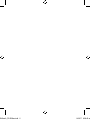 2
2
-
 3
3
-
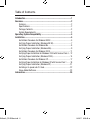 4
4
-
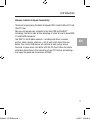 5
5
-
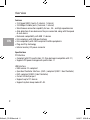 6
6
-
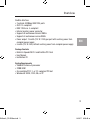 7
7
-
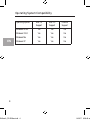 8
8
-
 9
9
-
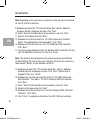 10
10
-
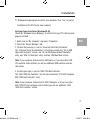 11
11
-
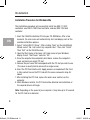 12
12
-
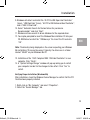 13
13
-
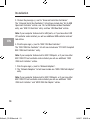 14
14
-
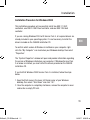 15
15
-
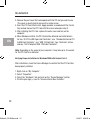 16
16
-
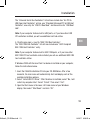 17
17
-
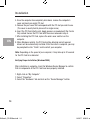 18
18
-
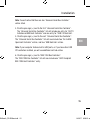 19
19
-
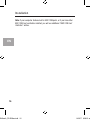 20
20
-
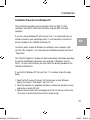 21
21
-
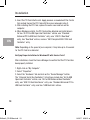 22
22
-
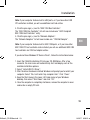 23
23
-
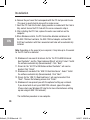 24
24
-
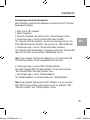 25
25
-
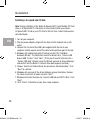 26
26
-
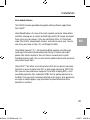 27
27
-
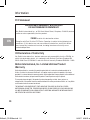 28
28
-
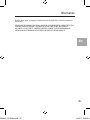 29
29
-
 30
30
-
 31
31
-
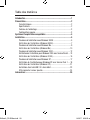 32
32
-
 33
33
-
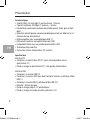 34
34
-
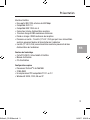 35
35
-
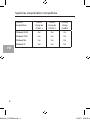 36
36
-
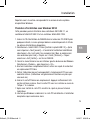 37
37
-
 38
38
-
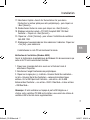 39
39
-
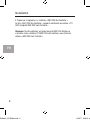 40
40
-
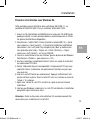 41
41
-
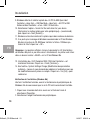 42
42
-
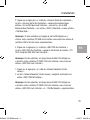 43
43
-
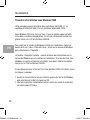 44
44
-
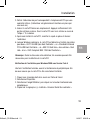 45
45
-
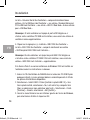 46
46
-
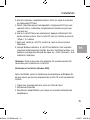 47
47
-
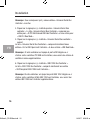 48
48
-
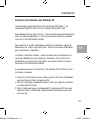 49
49
-
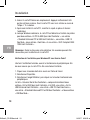 50
50
-
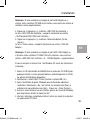 51
51
-
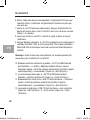 52
52
-
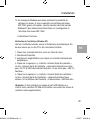 53
53
-
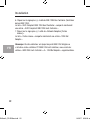 54
54
-
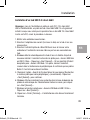 55
55
-
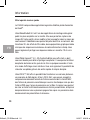 56
56
-
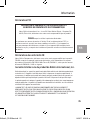 57
57
-
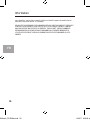 58
58
-
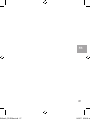 59
59
-
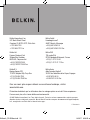 60
60
-
 61
61
-
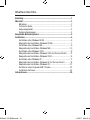 62
62
-
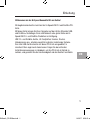 63
63
-
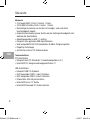 64
64
-
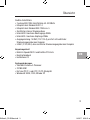 65
65
-
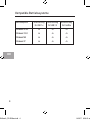 66
66
-
 67
67
-
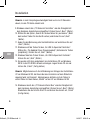 68
68
-
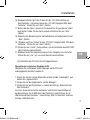 69
69
-
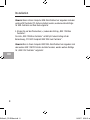 70
70
-
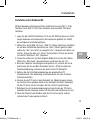 71
71
-
 72
72
-
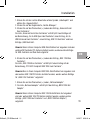 73
73
-
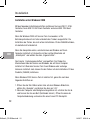 74
74
-
 75
75
-
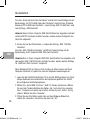 76
76
-
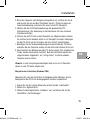 77
77
-
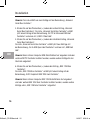 78
78
-
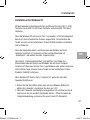 79
79
-
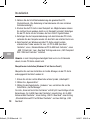 80
80
-
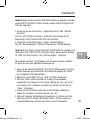 81
81
-
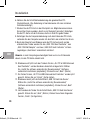 82
82
-
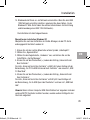 83
83
-
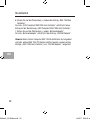 84
84
-
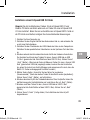 85
85
-
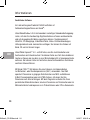 86
86
-
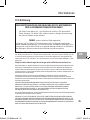 87
87
-
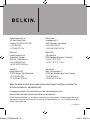 88
88
-
 89
89
-
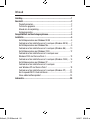 90
90
-
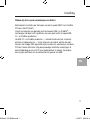 91
91
-
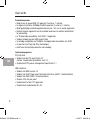 92
92
-
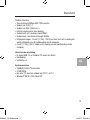 93
93
-
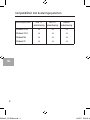 94
94
-
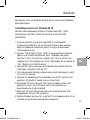 95
95
-
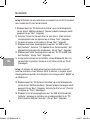 96
96
-
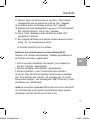 97
97
-
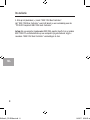 98
98
-
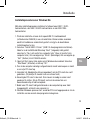 99
99
-
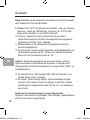 100
100
-
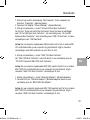 101
101
-
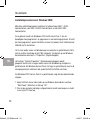 102
102
-
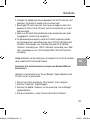 103
103
-
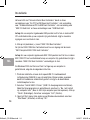 104
104
-
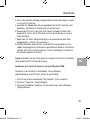 105
105
-
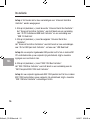 106
106
-
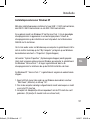 107
107
-
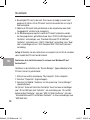 108
108
-
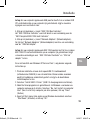 109
109
-
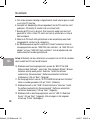 110
110
-
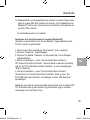 111
111
-
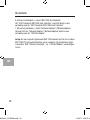 112
112
-
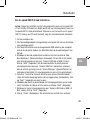 113
113
-
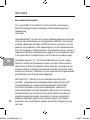 114
114
-
 115
115
-
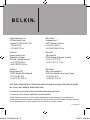 116
116
-
 117
117
-
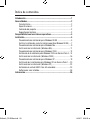 118
118
-
 119
119
-
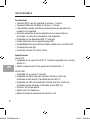 120
120
-
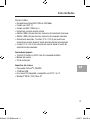 121
121
-
 122
122
-
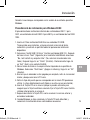 123
123
-
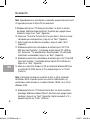 124
124
-
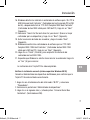 125
125
-
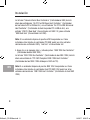 126
126
-
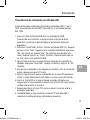 127
127
-
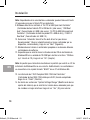 128
128
-
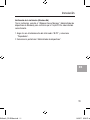 129
129
-
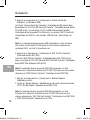 130
130
-
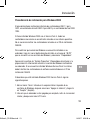 131
131
-
 132
132
-
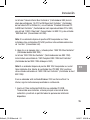 133
133
-
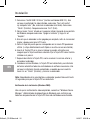 134
134
-
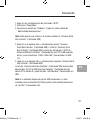 135
135
-
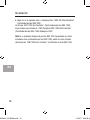 136
136
-
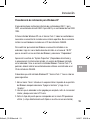 137
137
-
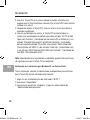 138
138
-
 139
139
-
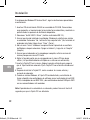 140
140
-
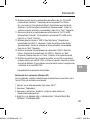 141
141
-
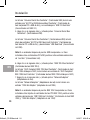 142
142
-
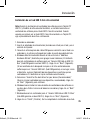 143
143
-
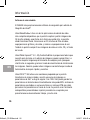 144
144
-
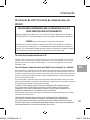 145
145
-
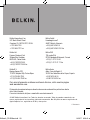 146
146
-
 147
147
-
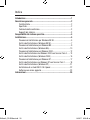 148
148
-
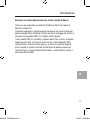 149
149
-
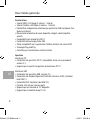 150
150
-
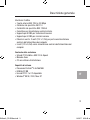 151
151
-
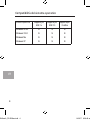 152
152
-
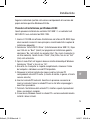 153
153
-
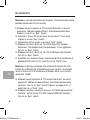 154
154
-
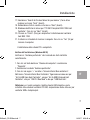 155
155
-
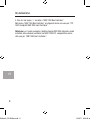 156
156
-
 157
157
-
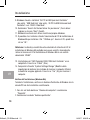 158
158
-
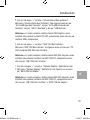 159
159
-
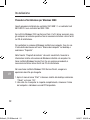 160
160
-
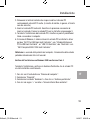 161
161
-
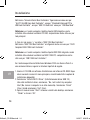 162
162
-
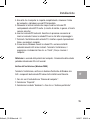 163
163
-
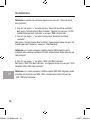 164
164
-
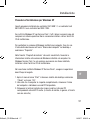 165
165
-
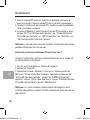 166
166
-
 167
167
-
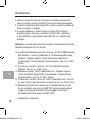 168
168
-
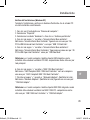 169
169
-
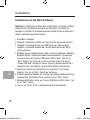 170
170
-
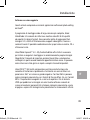 171
171
-
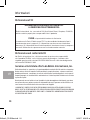 172
172
-
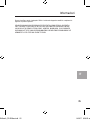 173
173
-
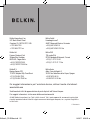 174
174
-
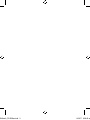 175
175
-
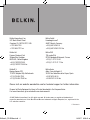 176
176
Belkin CARTE PCI FIREWIRE / USB 2.0 À HAUT DÉBIT #F5U508VEA1 El manual del propietario
- Tipo
- El manual del propietario
- Este manual también es adecuado para
en otros idiomas
- français: Belkin CARTE PCI FIREWIRE / USB 2.0 À HAUT DÉBIT #F5U508VEA1 Le manuel du propriétaire
- italiano: Belkin CARTE PCI FIREWIRE / USB 2.0 À HAUT DÉBIT #F5U508VEA1 Manuale del proprietario
- English: Belkin CARTE PCI FIREWIRE / USB 2.0 À HAUT DÉBIT #F5U508VEA1 Owner's manual
- Deutsch: Belkin CARTE PCI FIREWIRE / USB 2.0 À HAUT DÉBIT #F5U508VEA1 Bedienungsanleitung
- Nederlands: Belkin CARTE PCI FIREWIRE / USB 2.0 À HAUT DÉBIT #F5U508VEA1 de handleiding
Artículos relacionados
-
Belkin F5U252ea Manual de usuario
-
Belkin 3 PORTS FIREWIRE PCI #F5U503 El manual del propietario
-
Belkin CARTE CARDBUS USB 2.0 À HAUT DÉBIT DE BELKIN #F5U222FR El manual del propietario
-
Belkin F5U706 El manual del propietario
-
Belkin CARTE PCI EXPRESS™ FIREWIRE 800 ET USB 2.0 #F5U602EA Manual de usuario
-
Belkin F5U237 Manual de usuario
-
Belkin USB PERIPHERAL SWITCH El manual del propietario
-
Belkin F5U220 Manual de usuario
-
Belkin F5U302ea El manual del propietario
-
Belkin F5U513 El manual del propietario
Otros documentos
-
DeLOCK 89155 Ficha de datos
-
DeLOCK 61389 Ficha de datos
-
DeLOCK 89050 Ficha de datos
-
DeLOCK 66205 Ficha de datos
-
DeLOCK 89144 Ficha de datos
-
Tripp Lite U234-005-R Manual de usuario
-
Approx APPPCIFW3P Especificación
-
DeLOCK 89050 Manual de usuario
-
Dynex DX-2P2C guía de instalación rápida
-
Trendnet TFU-H33PI Ficha de datos